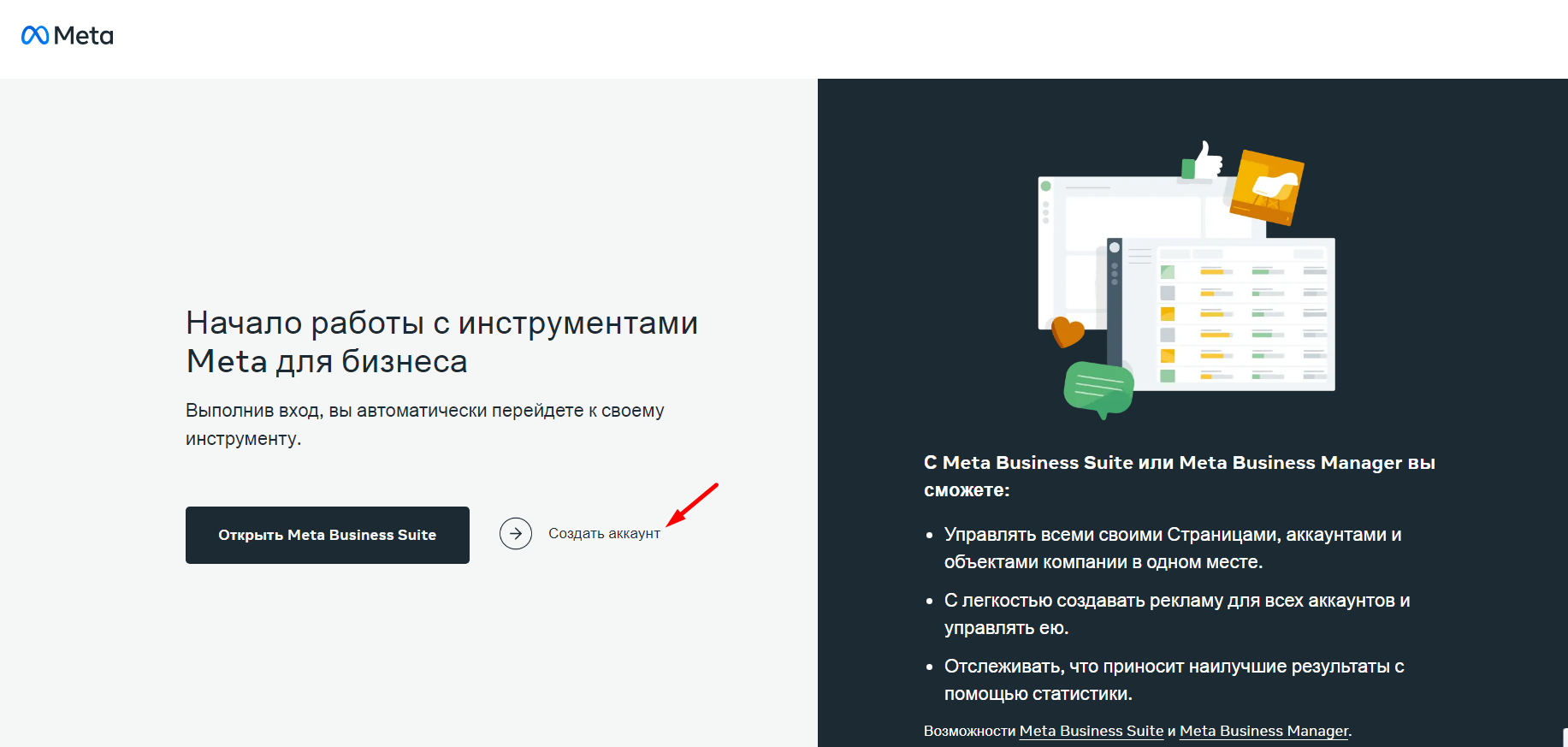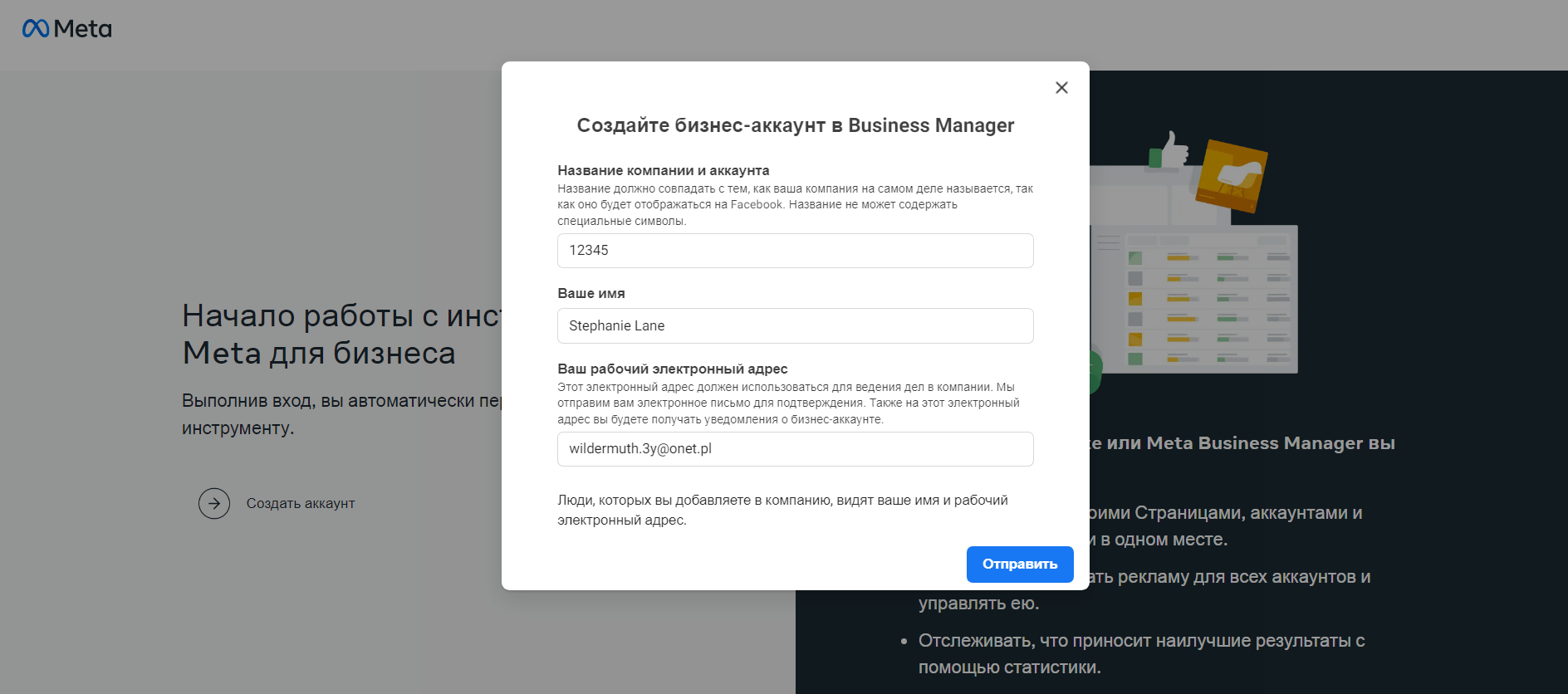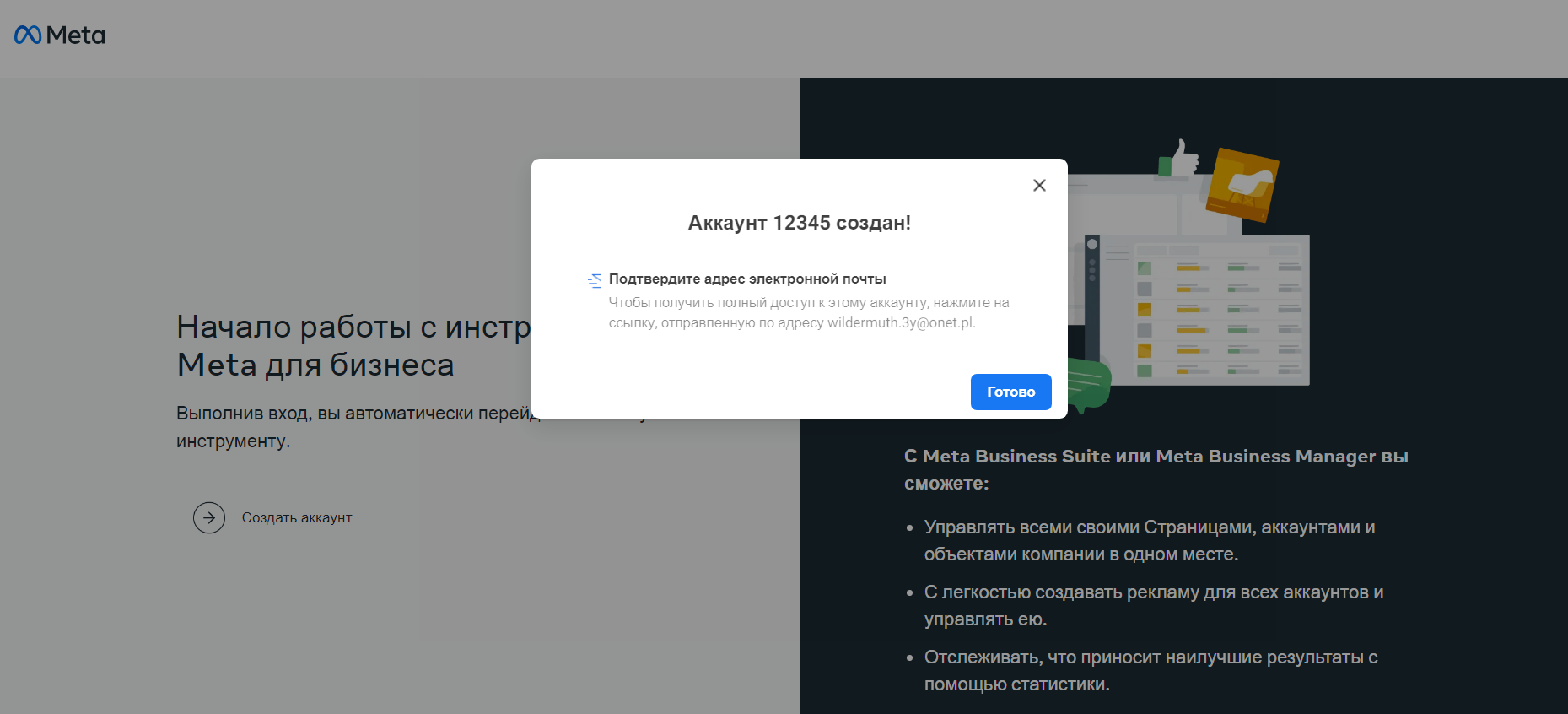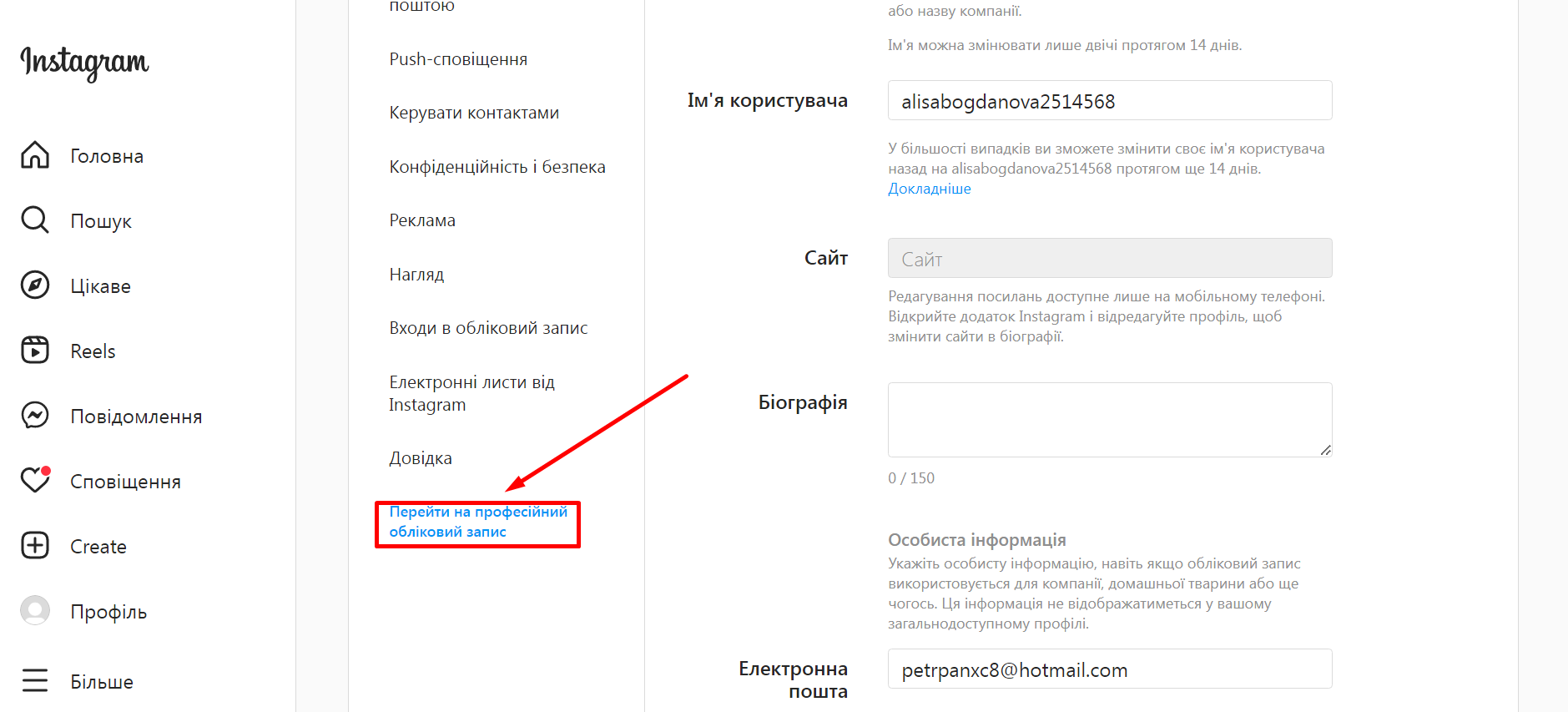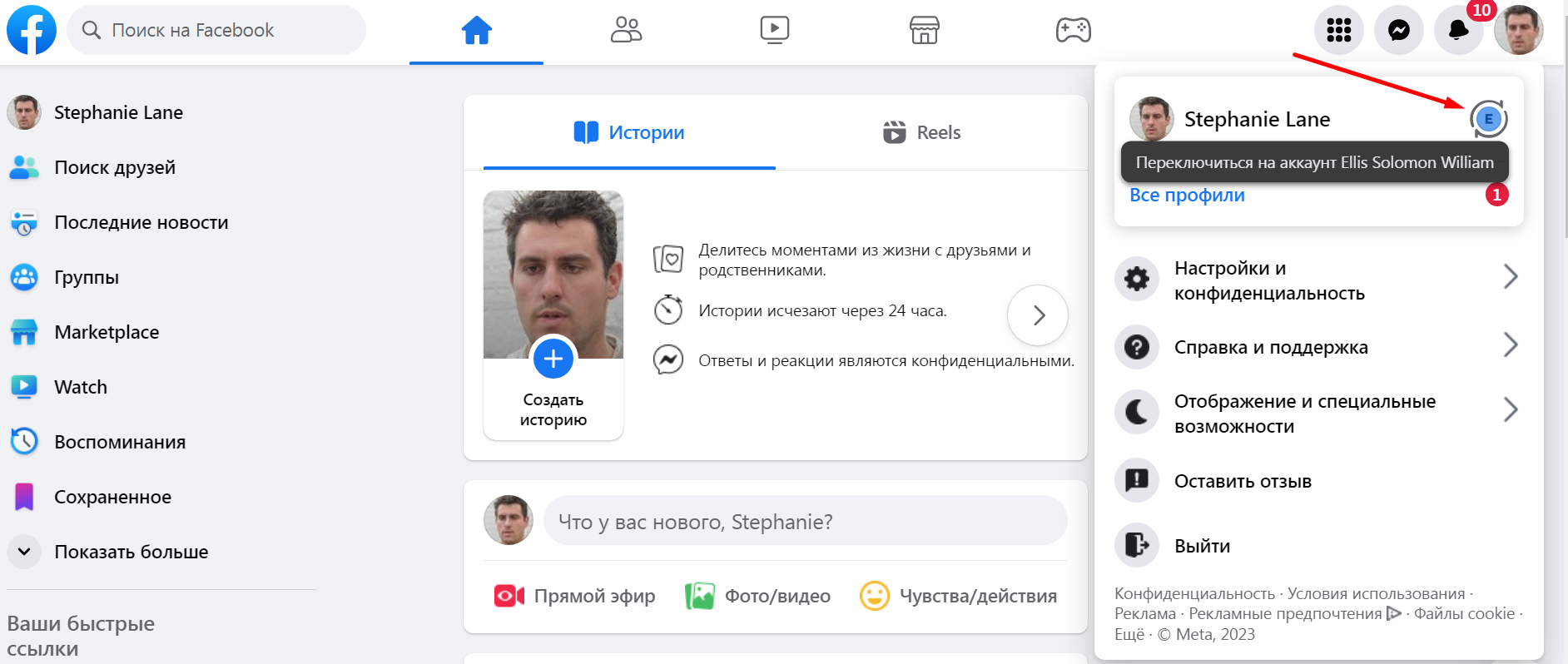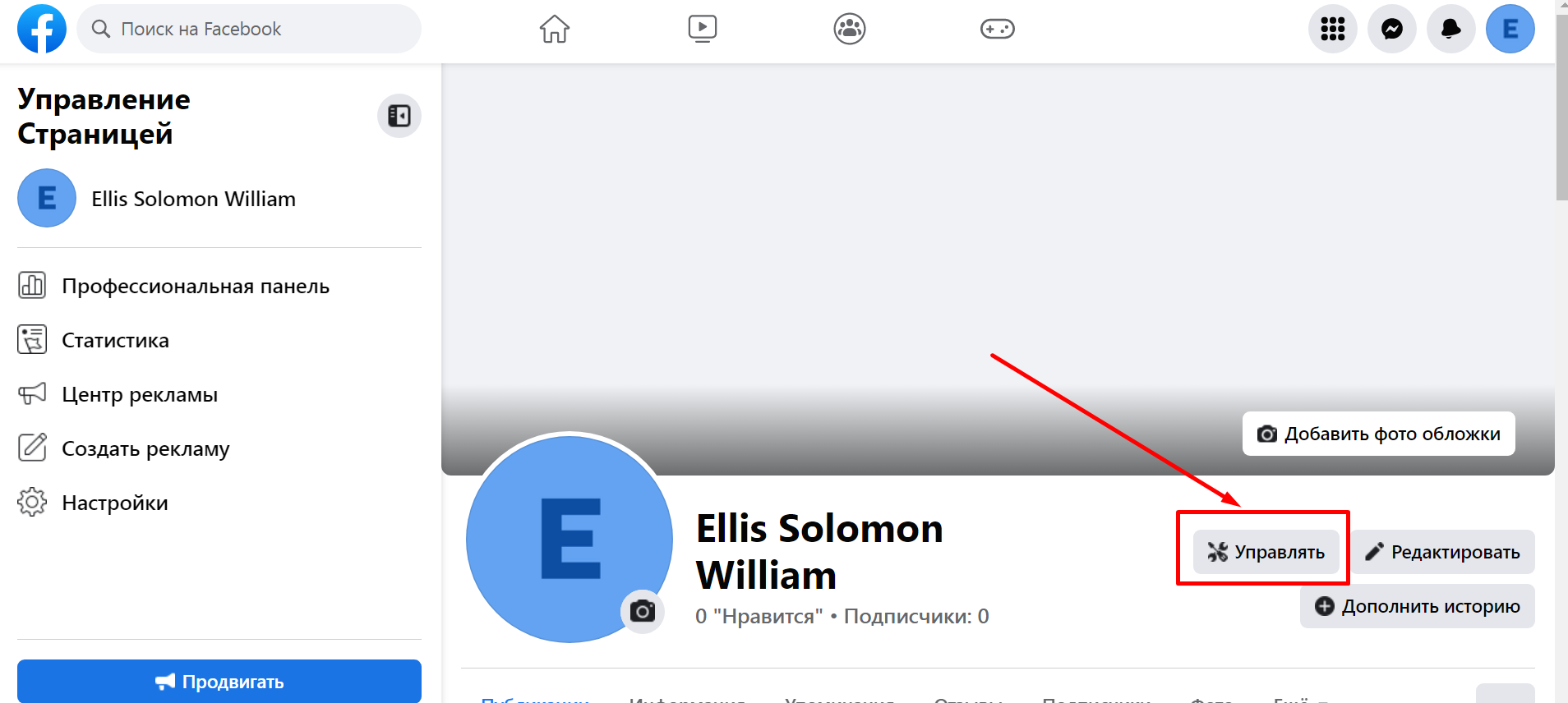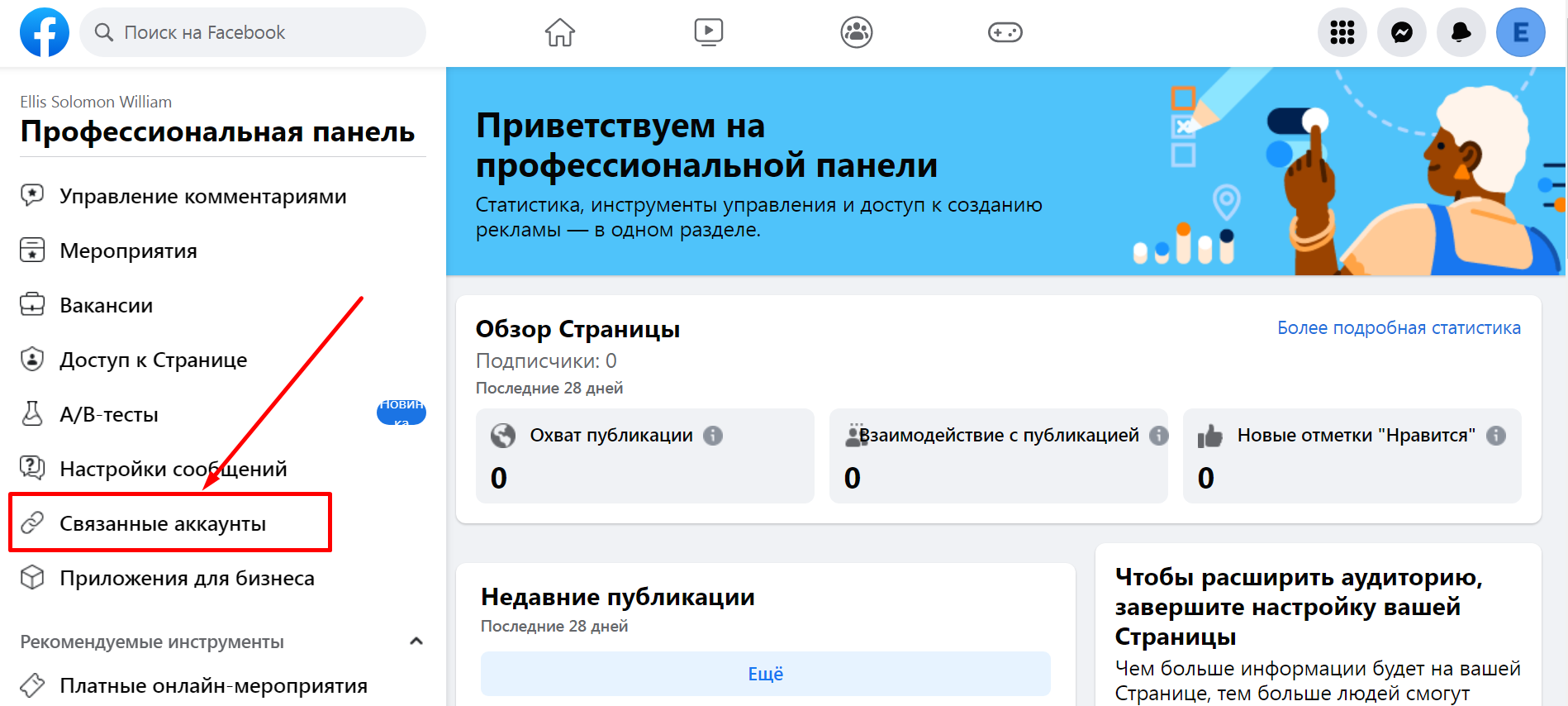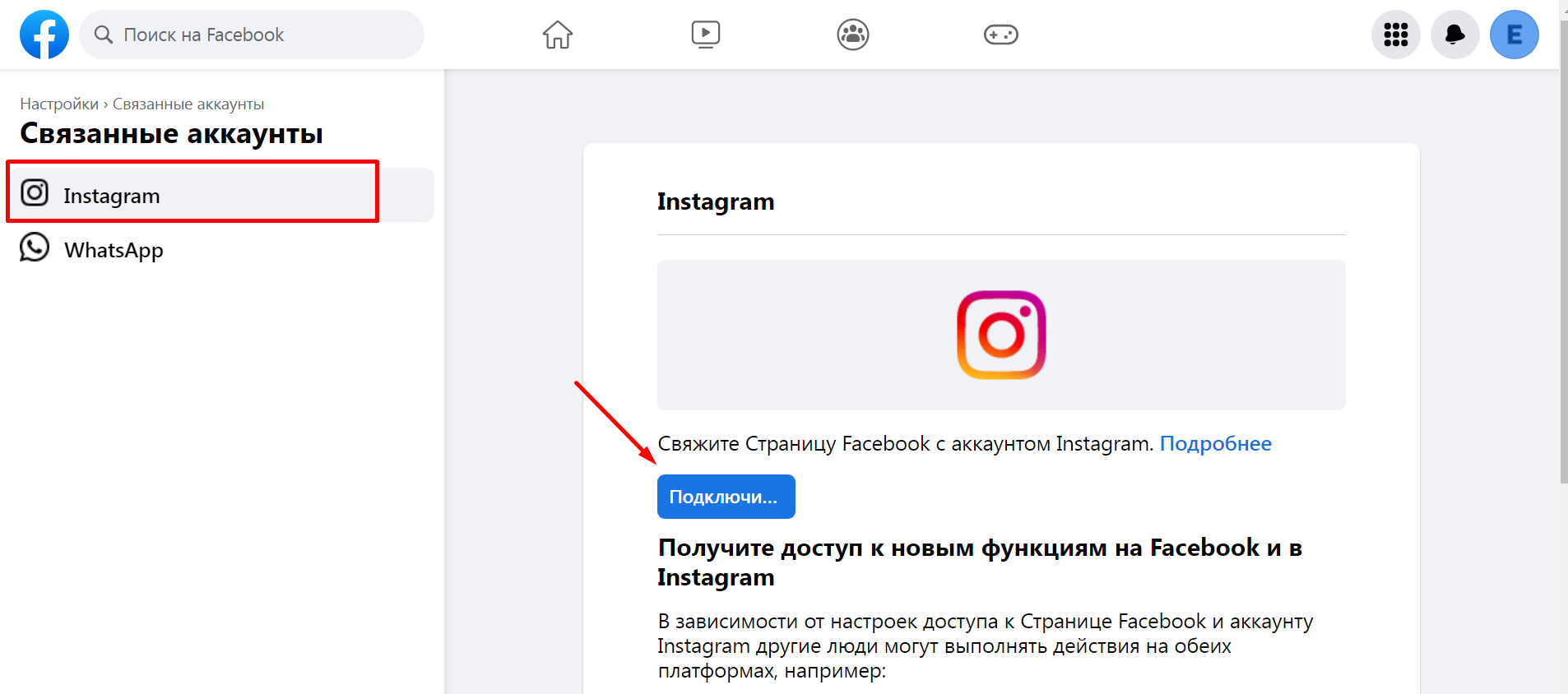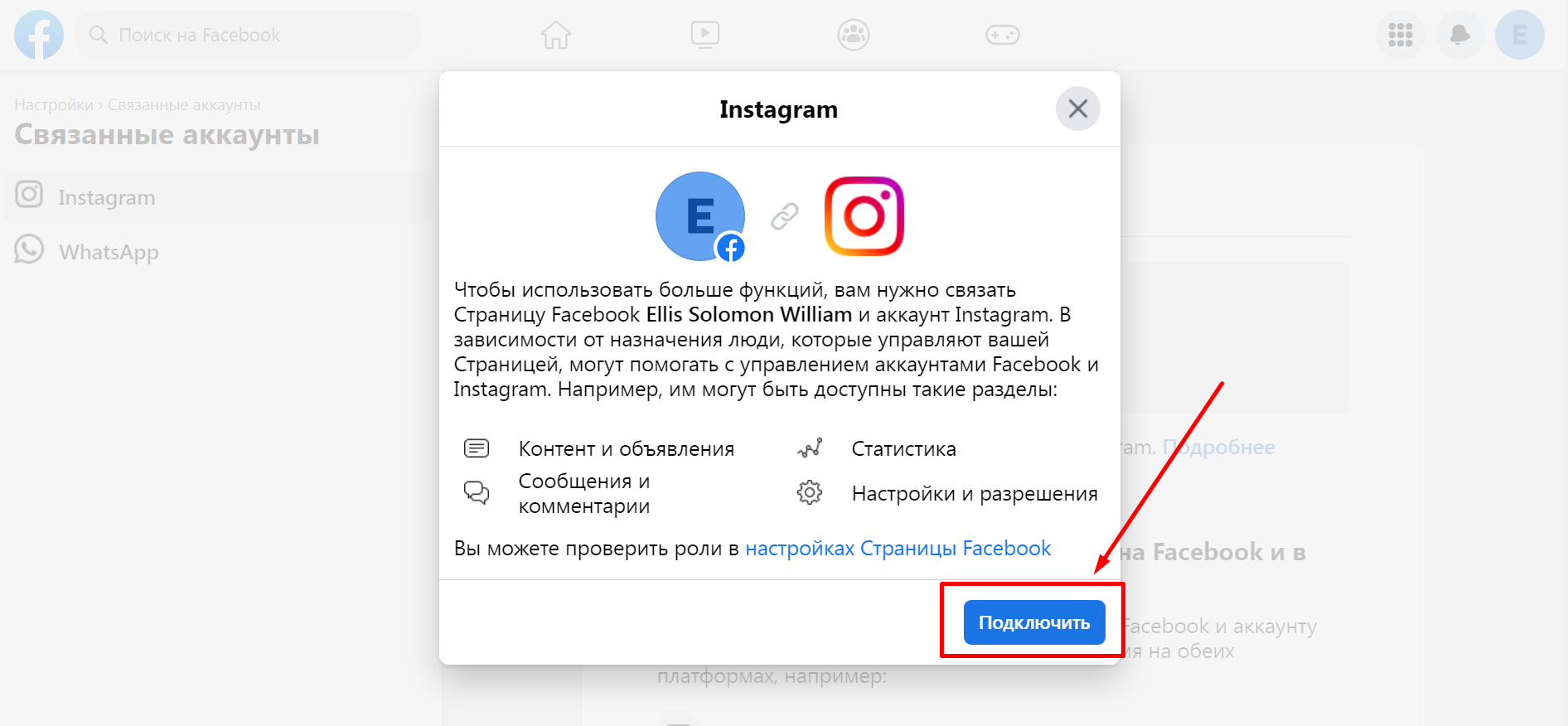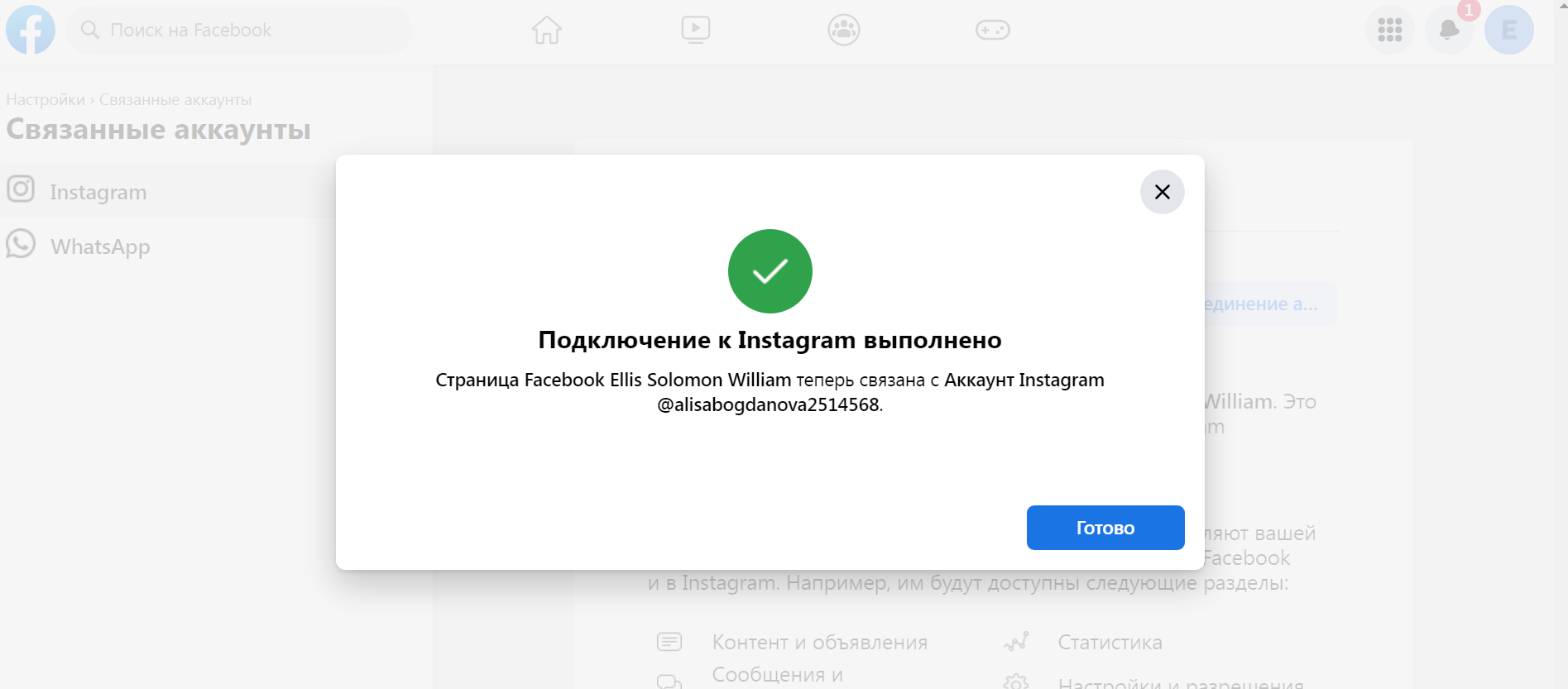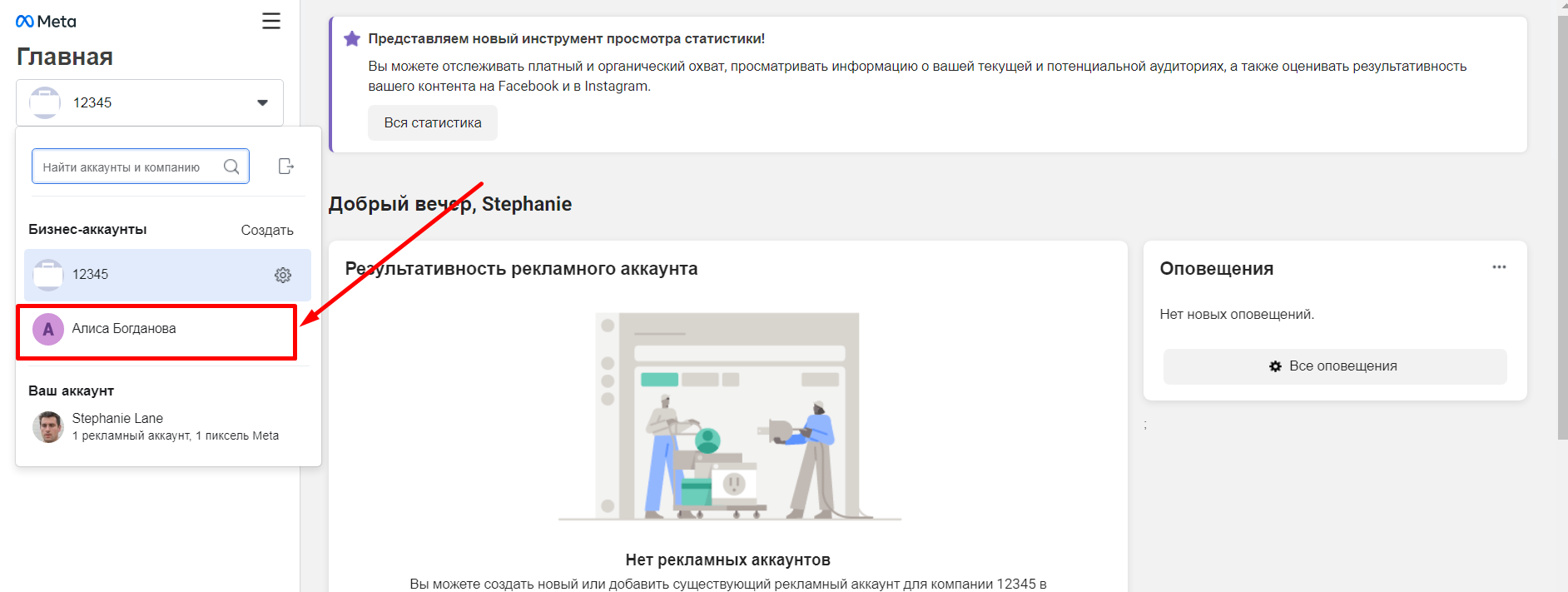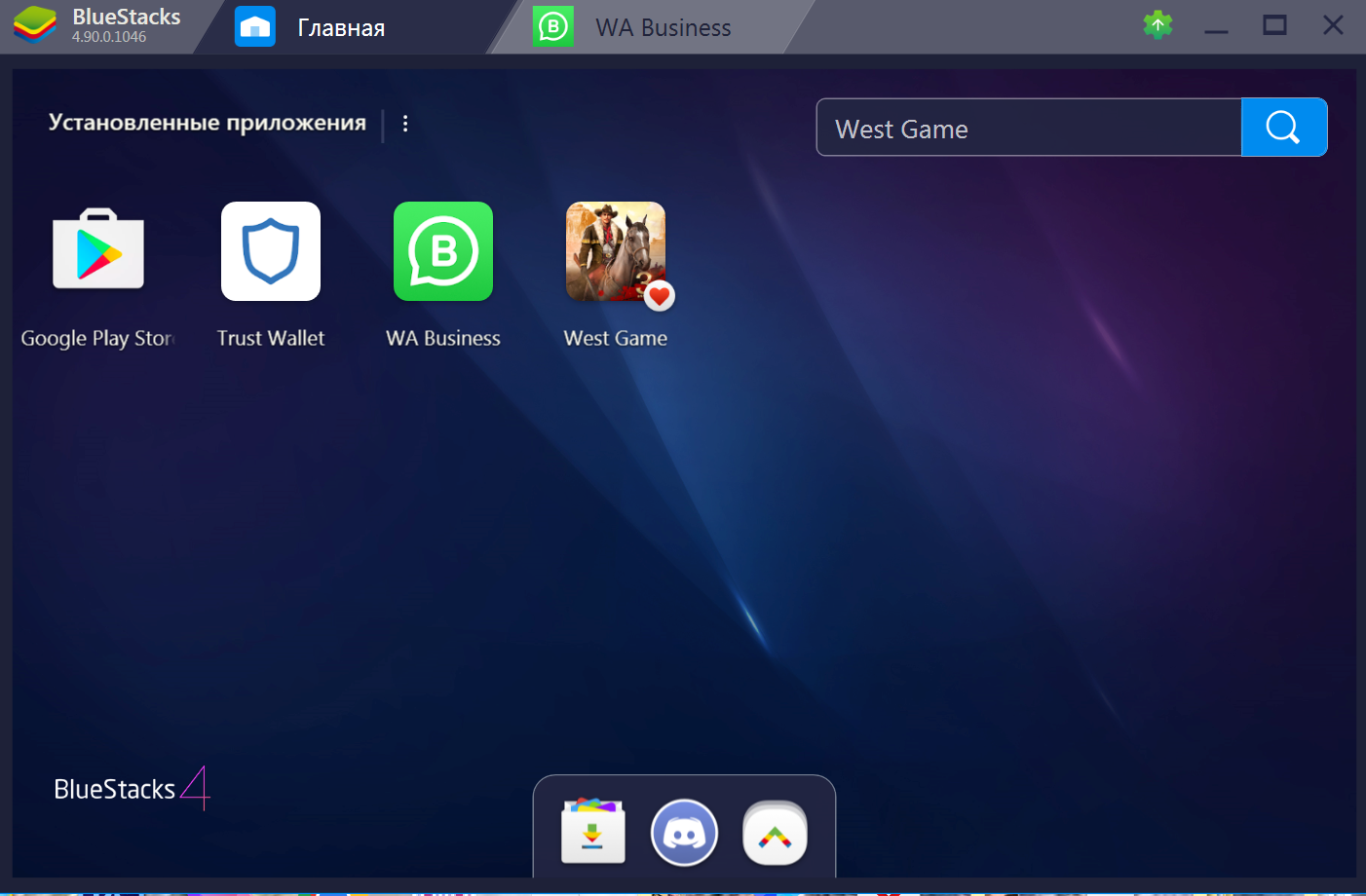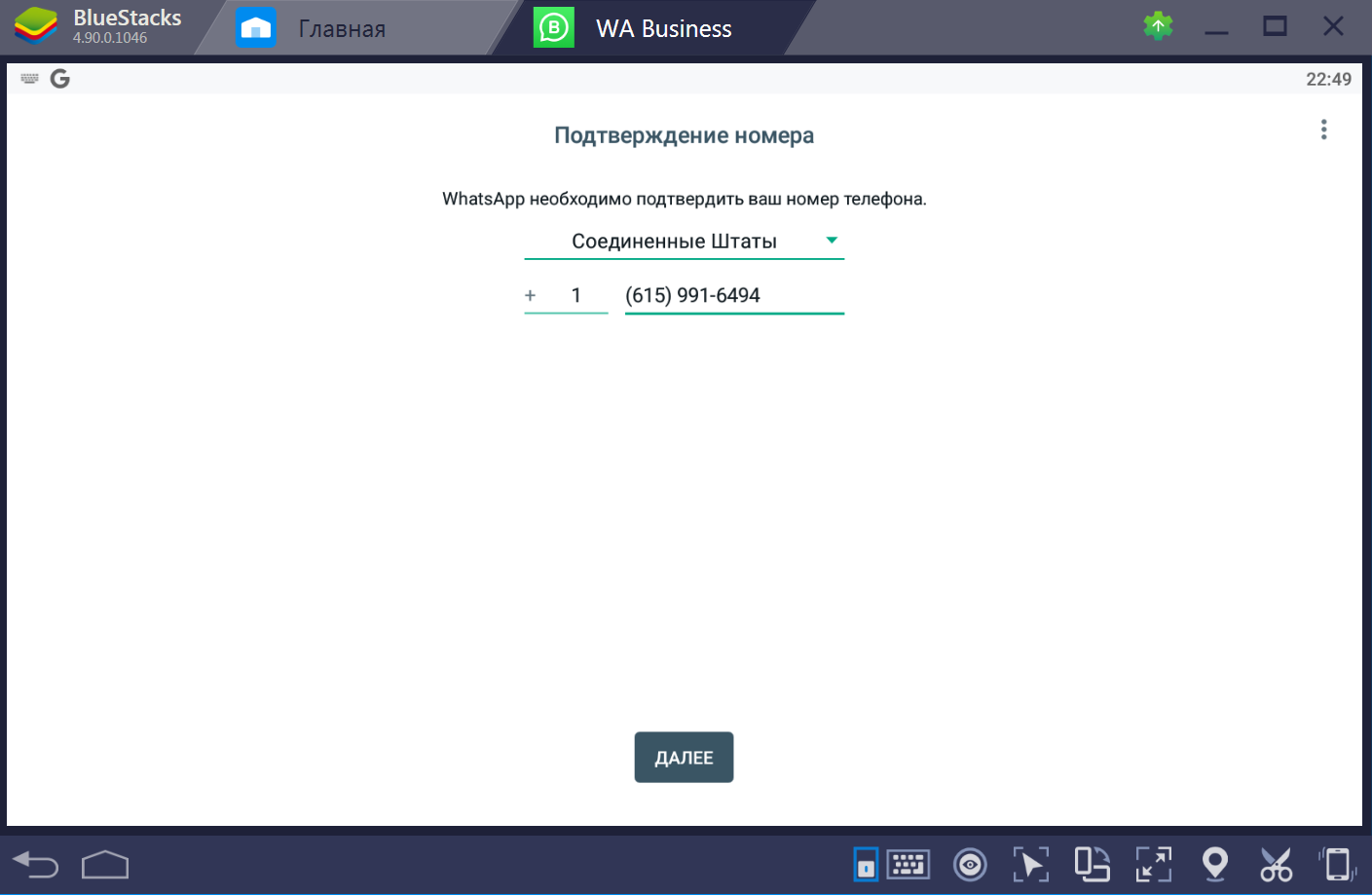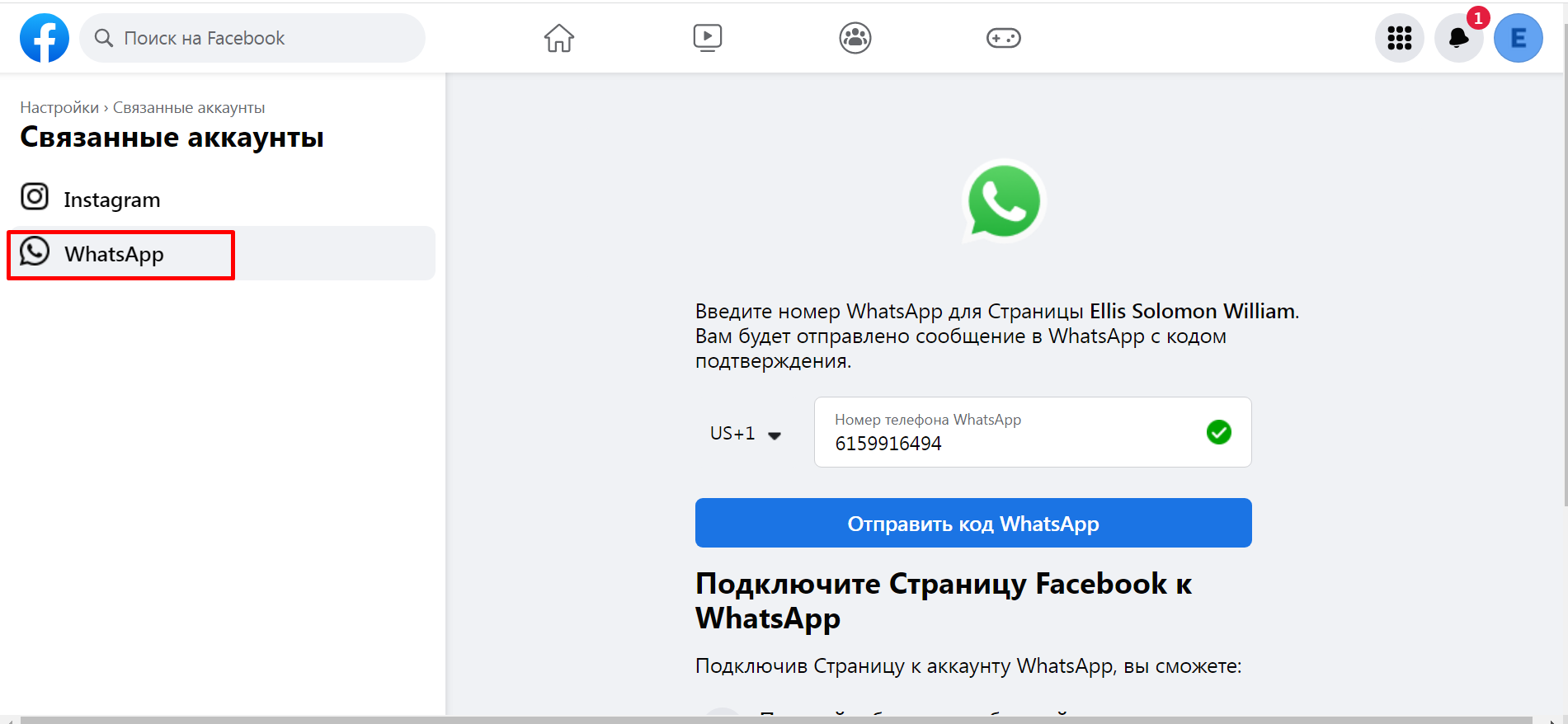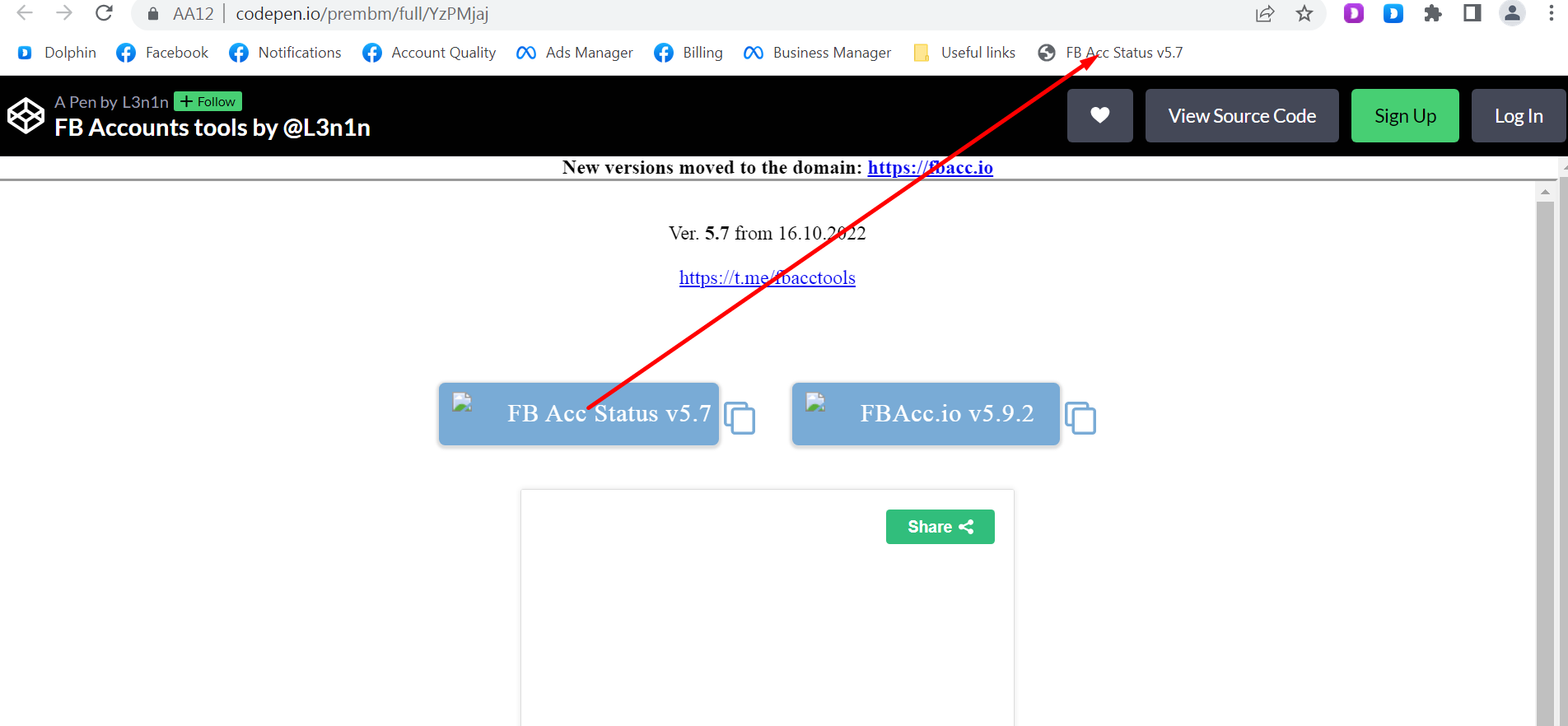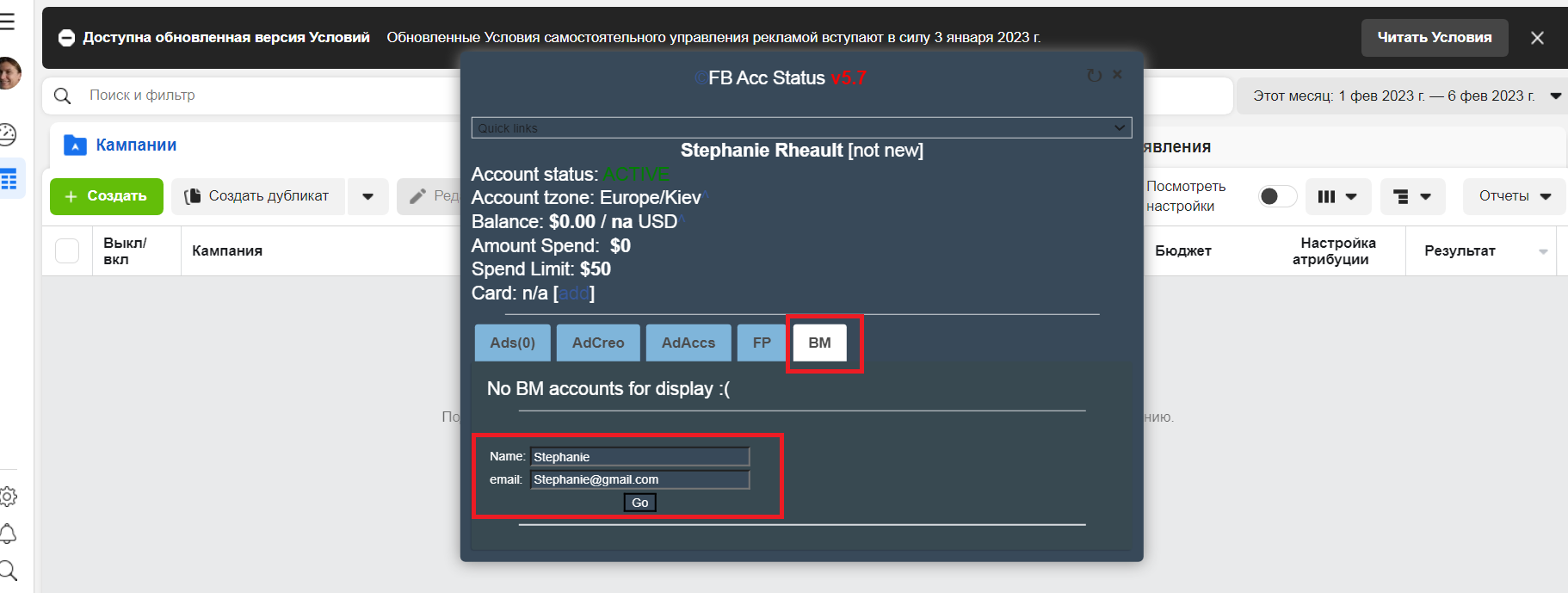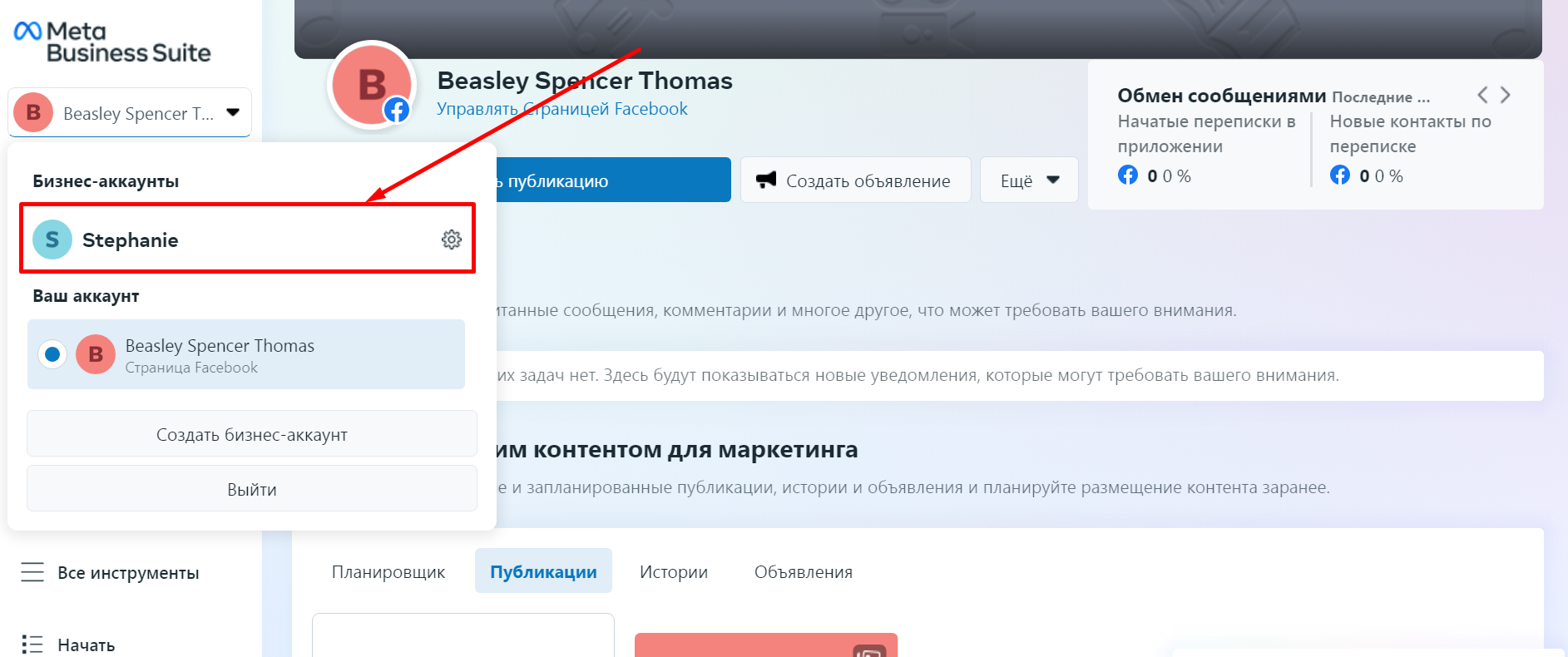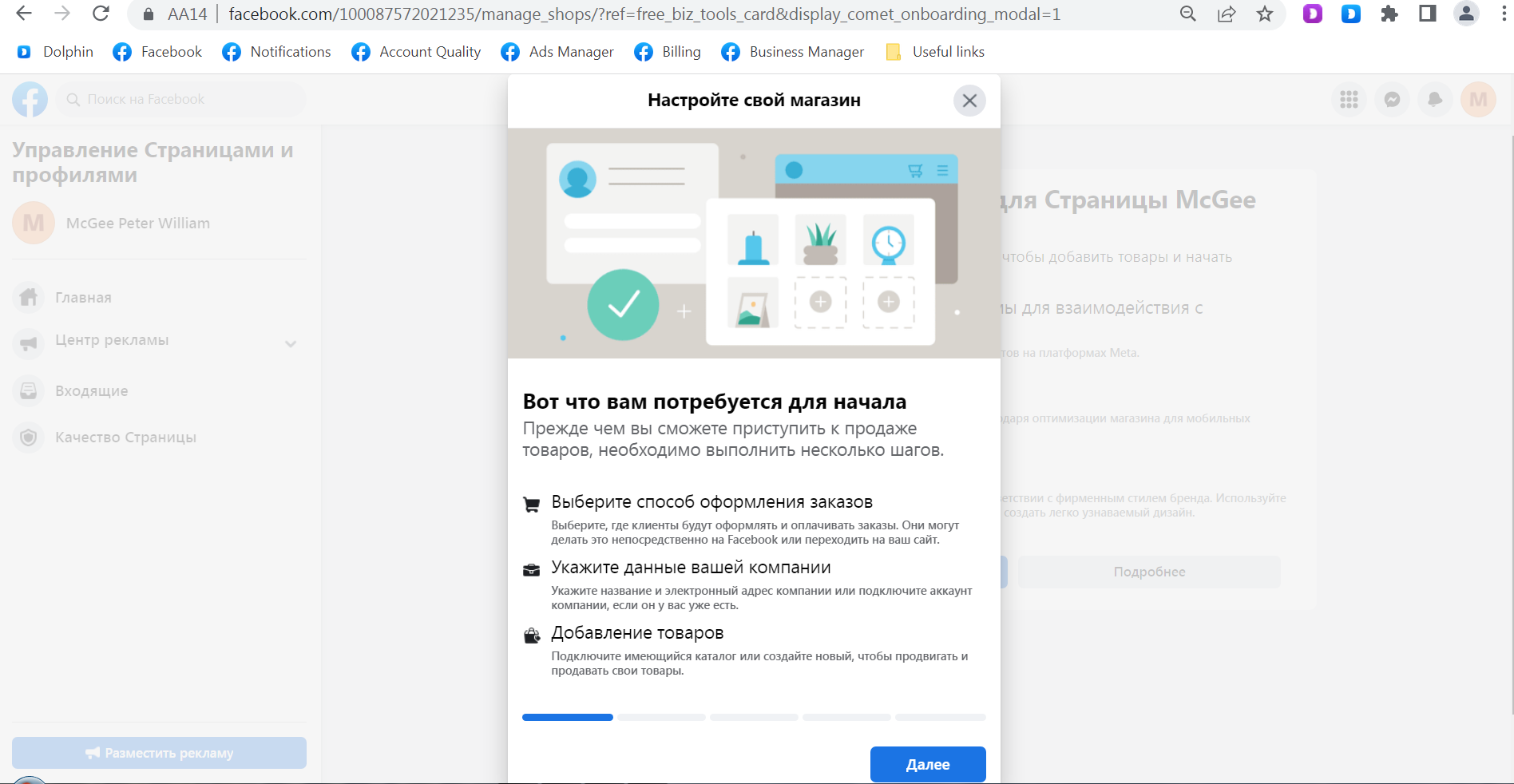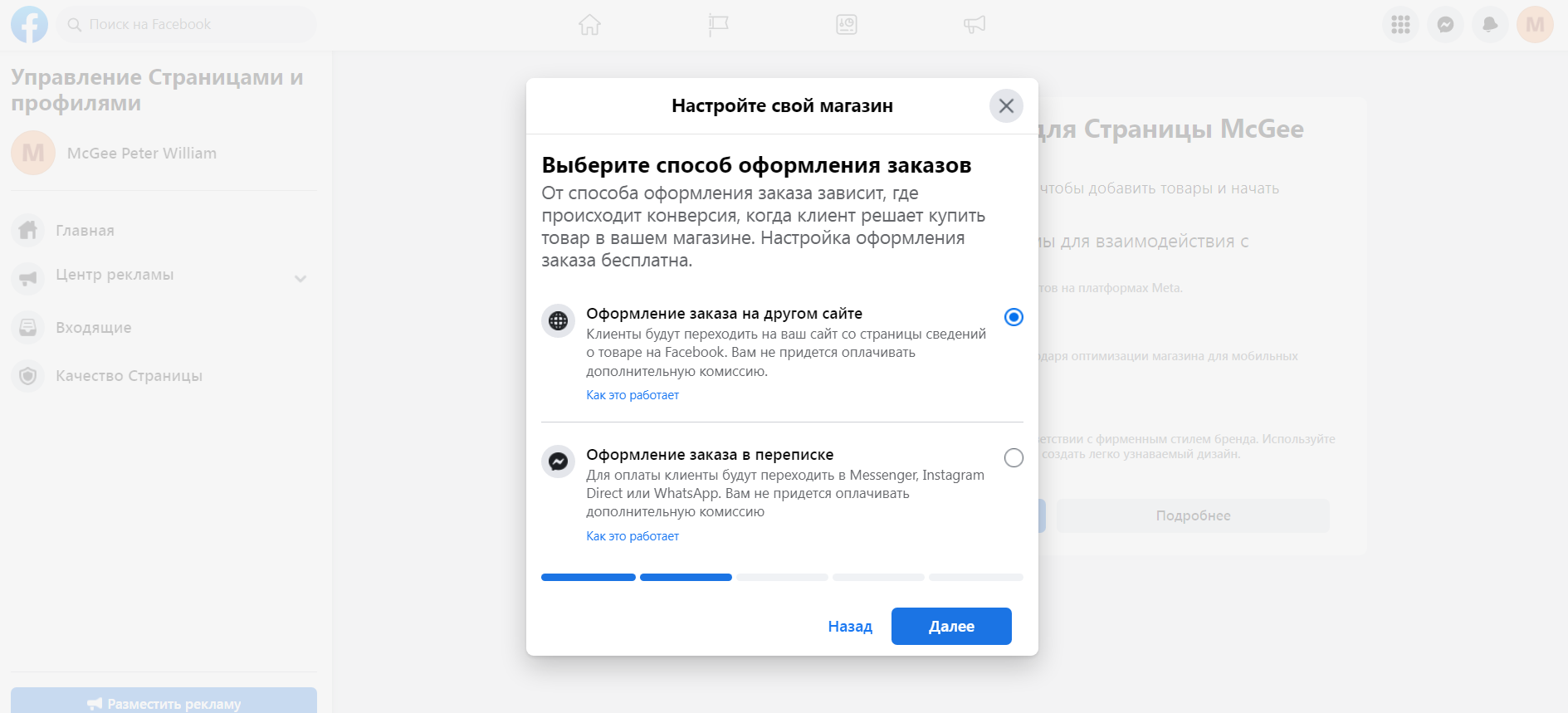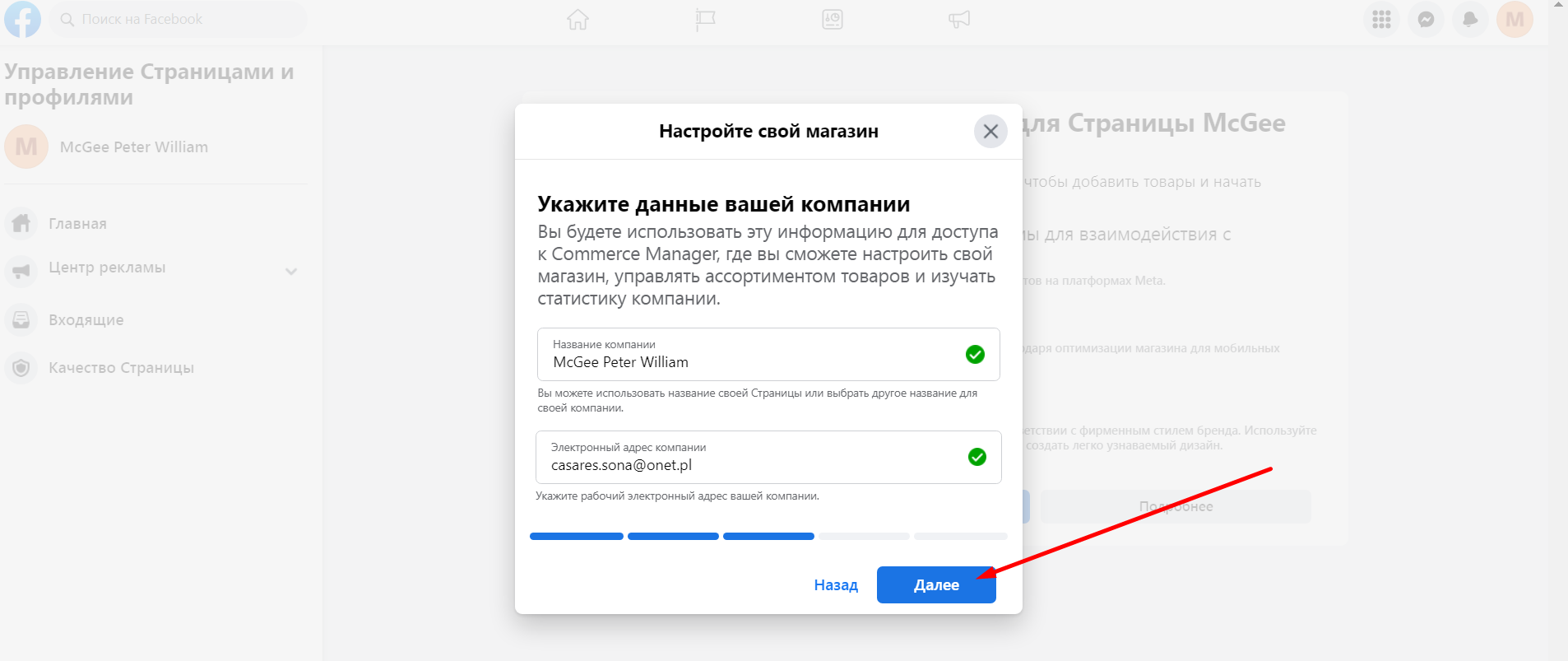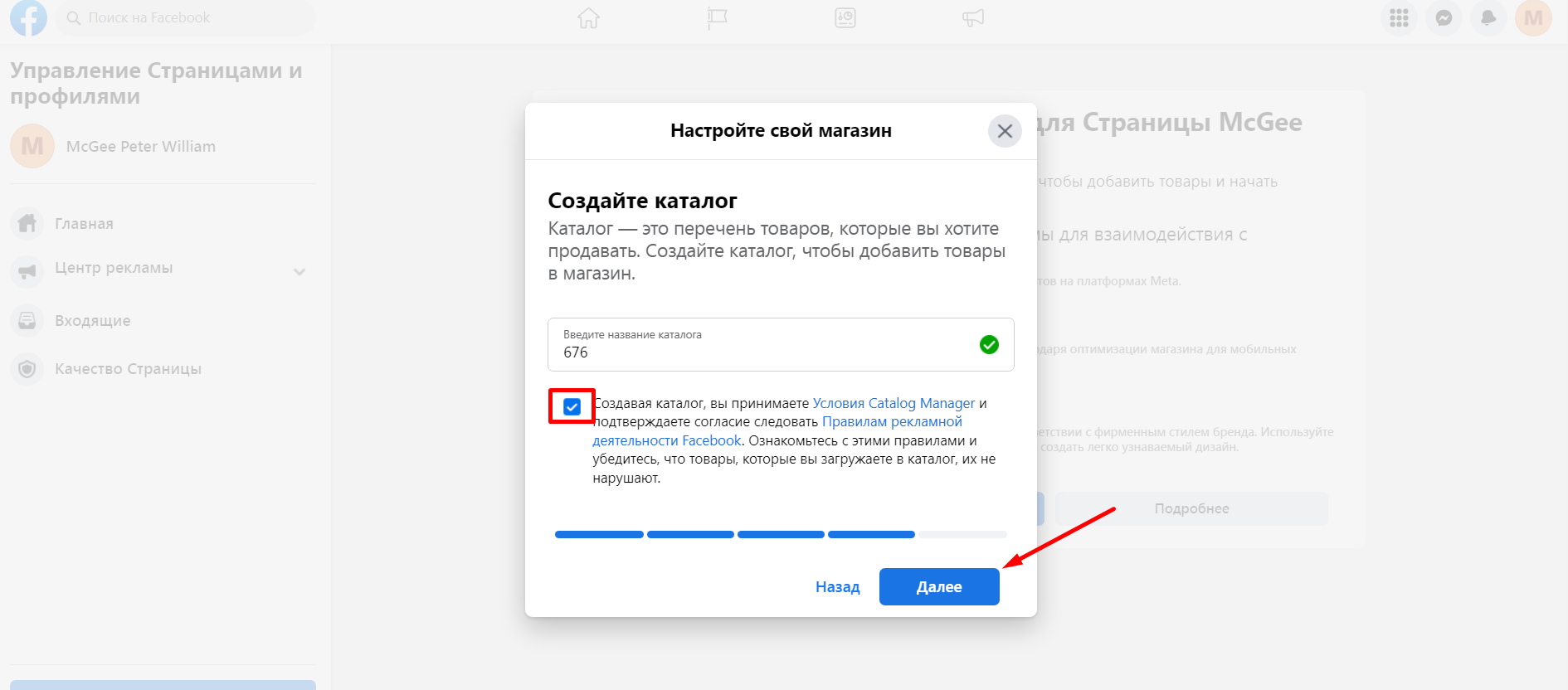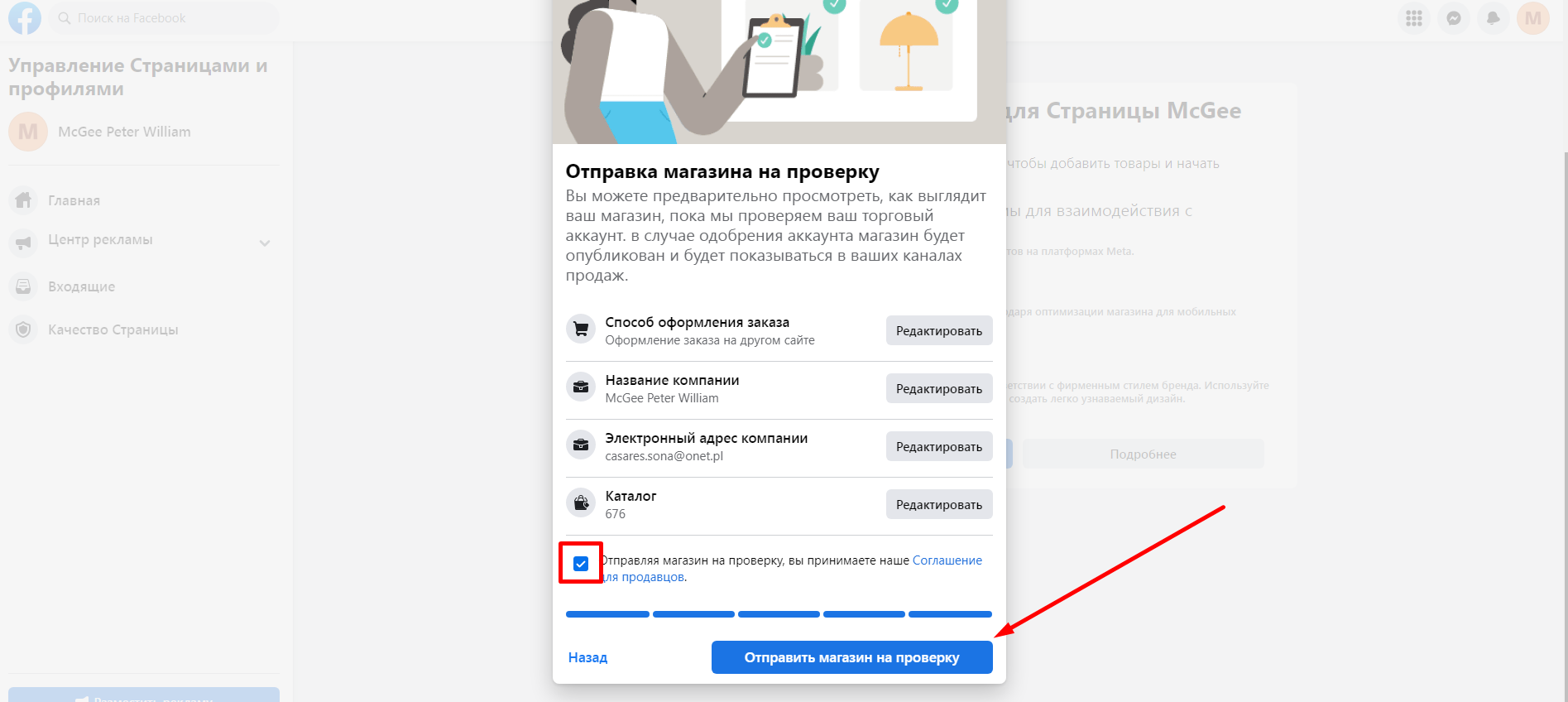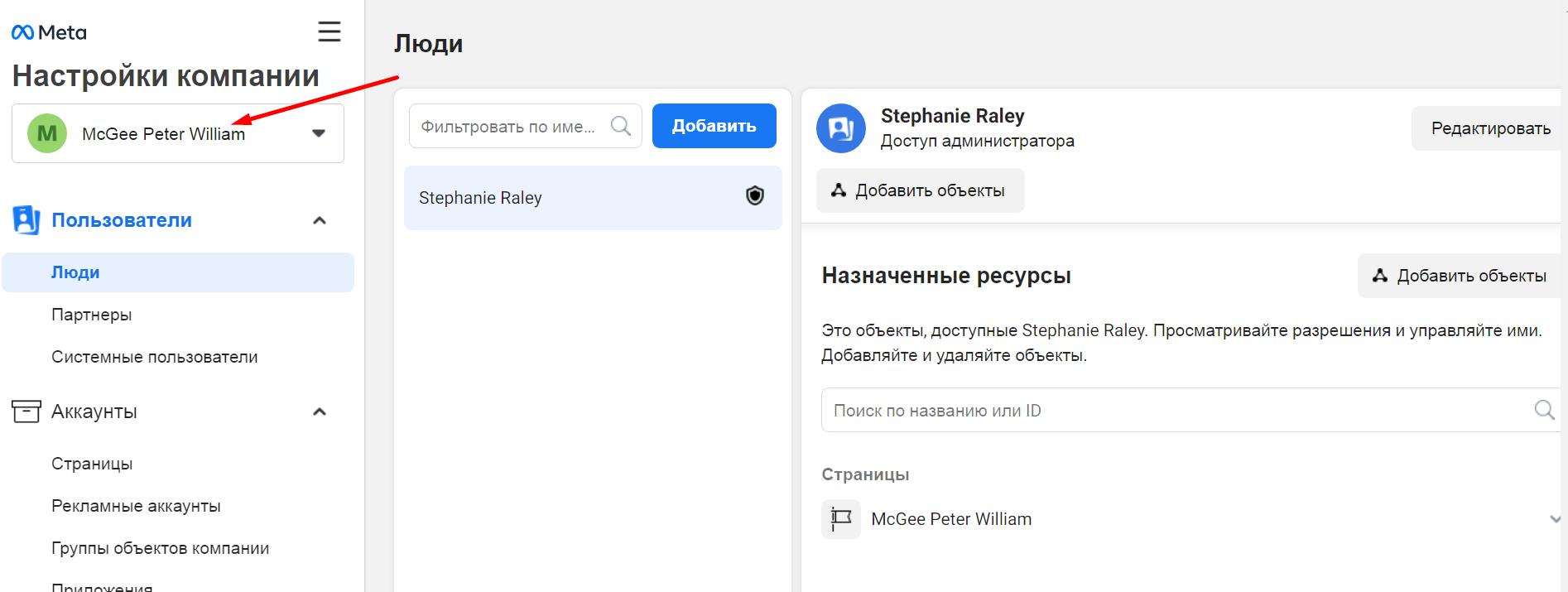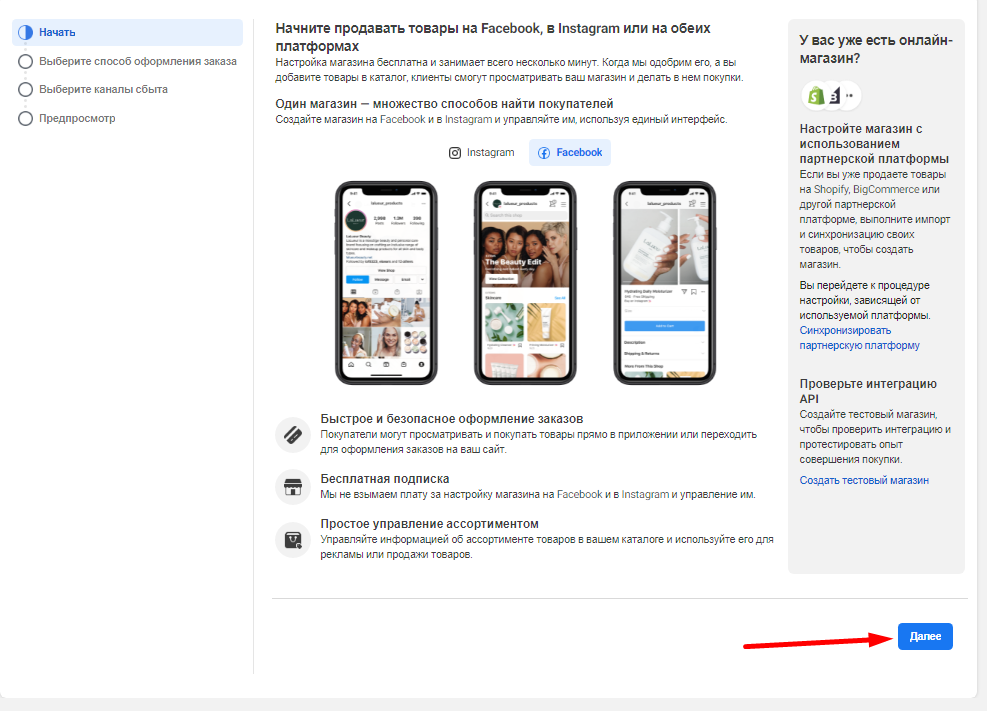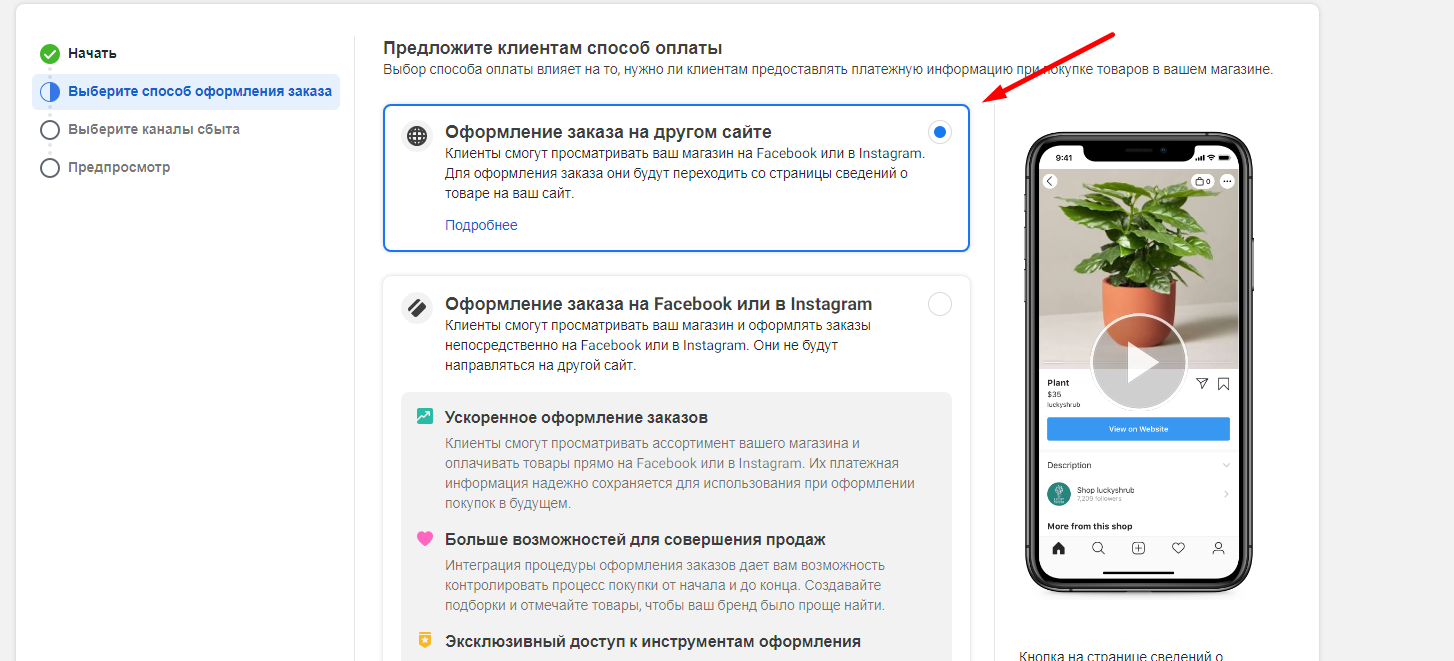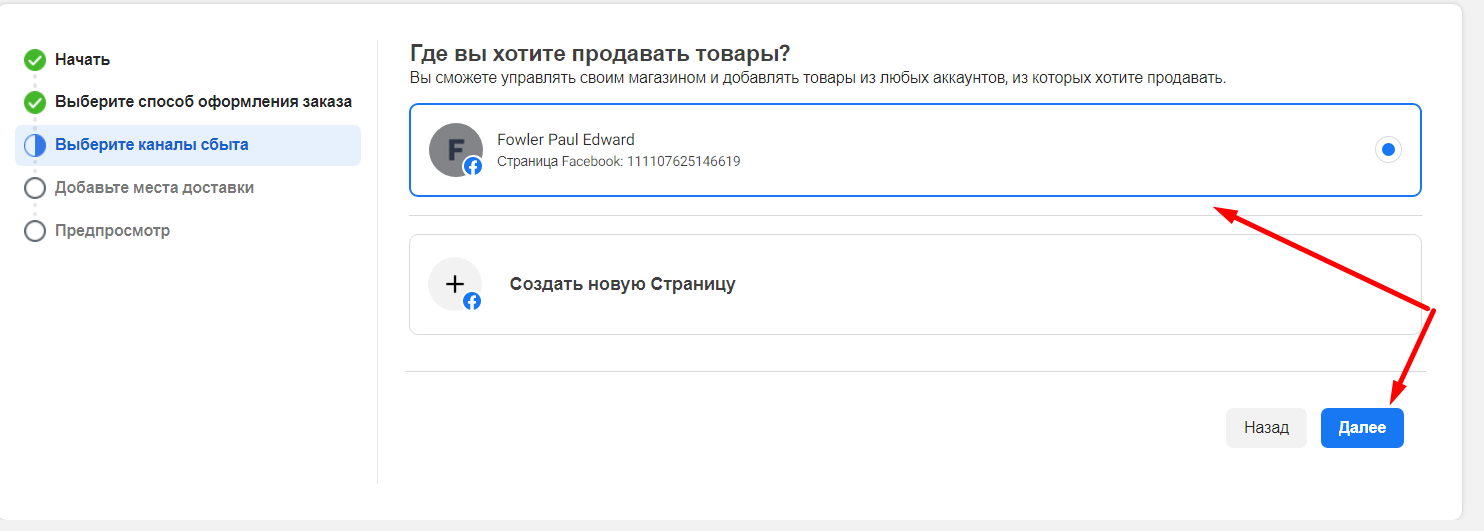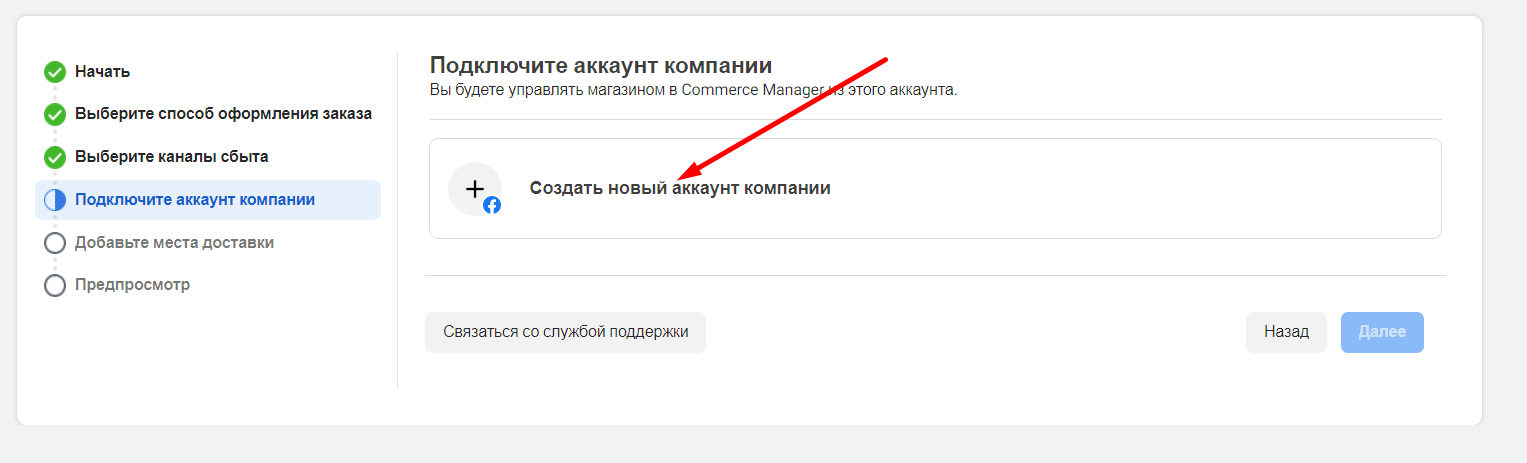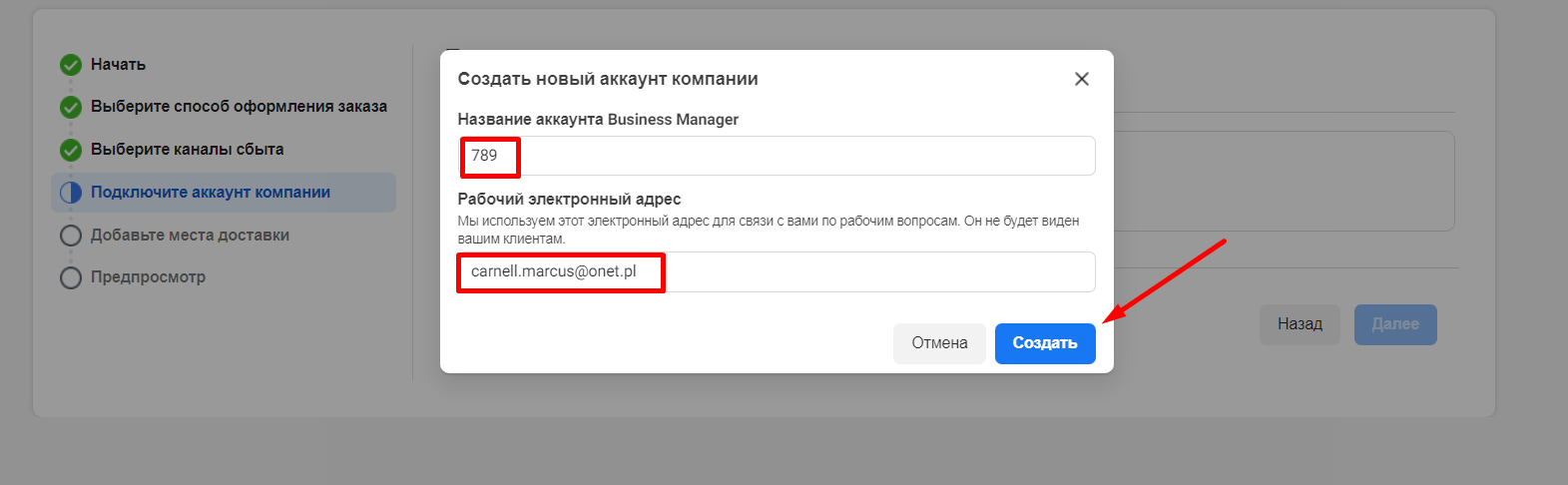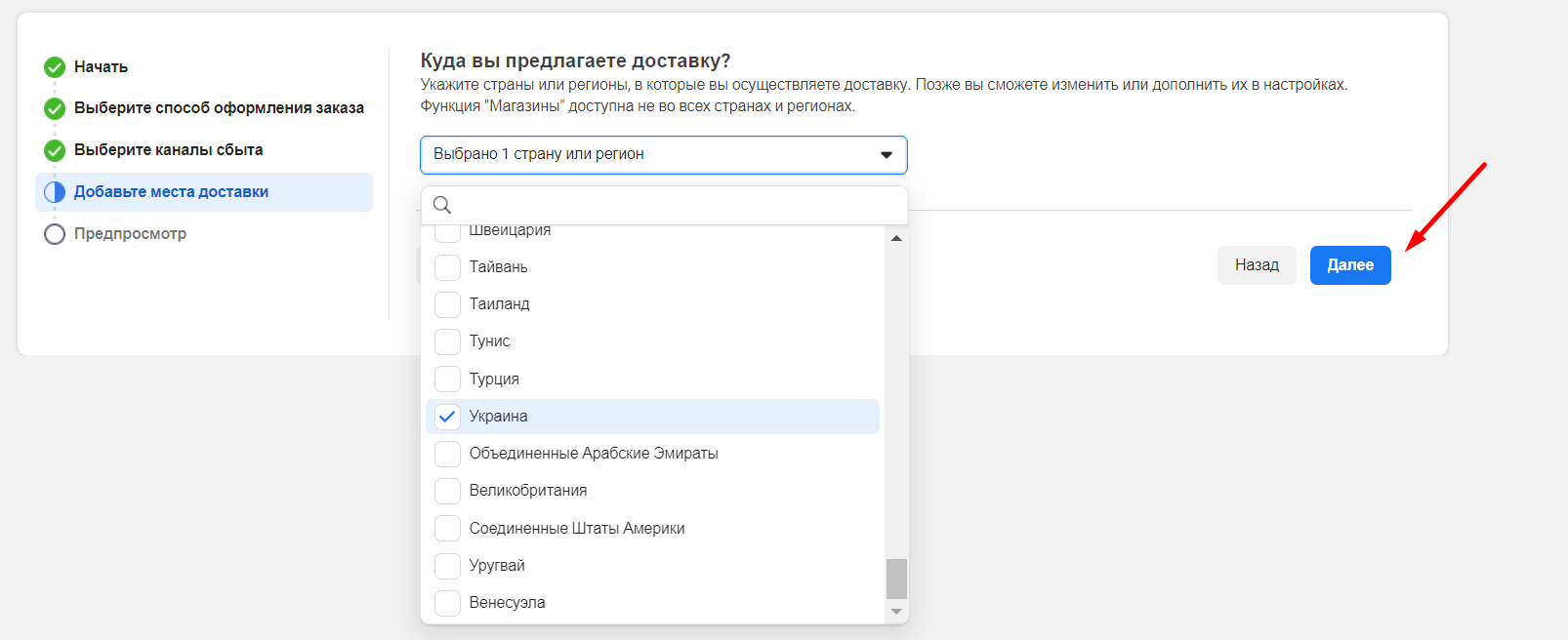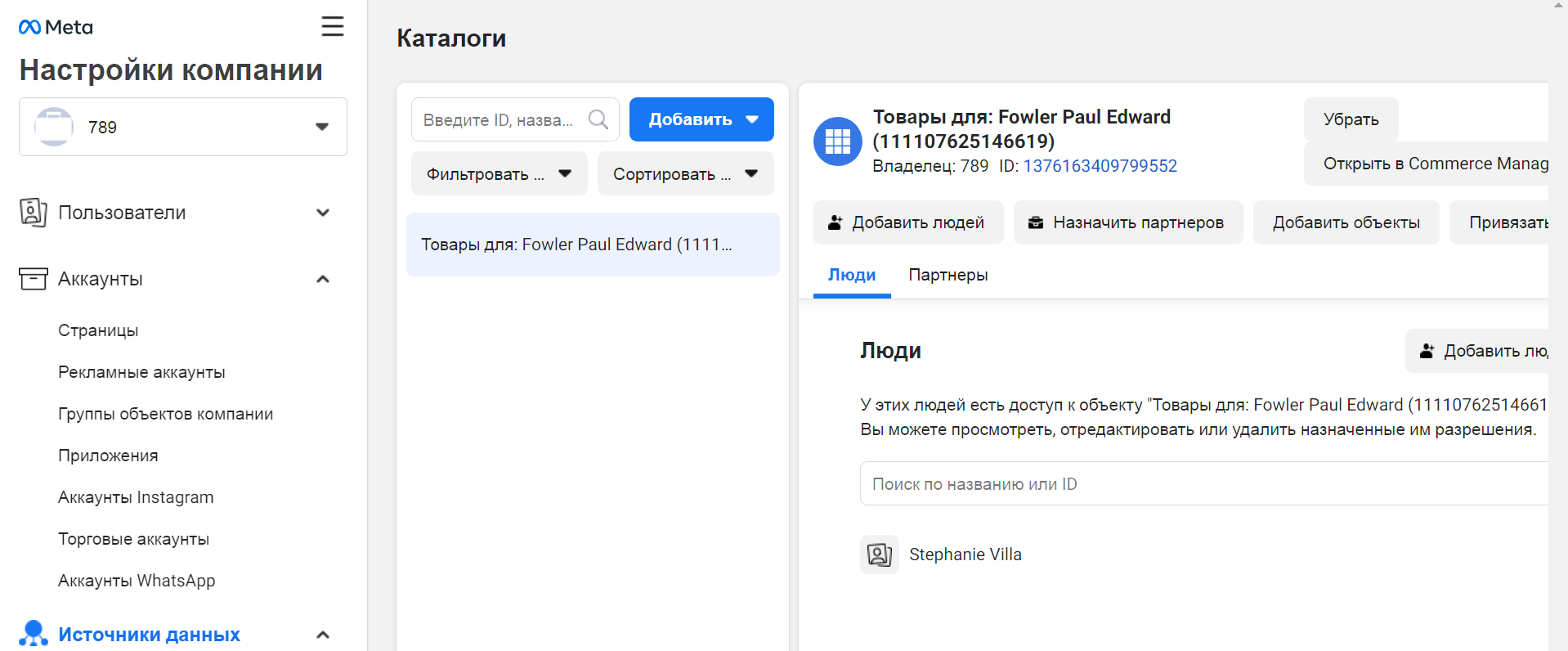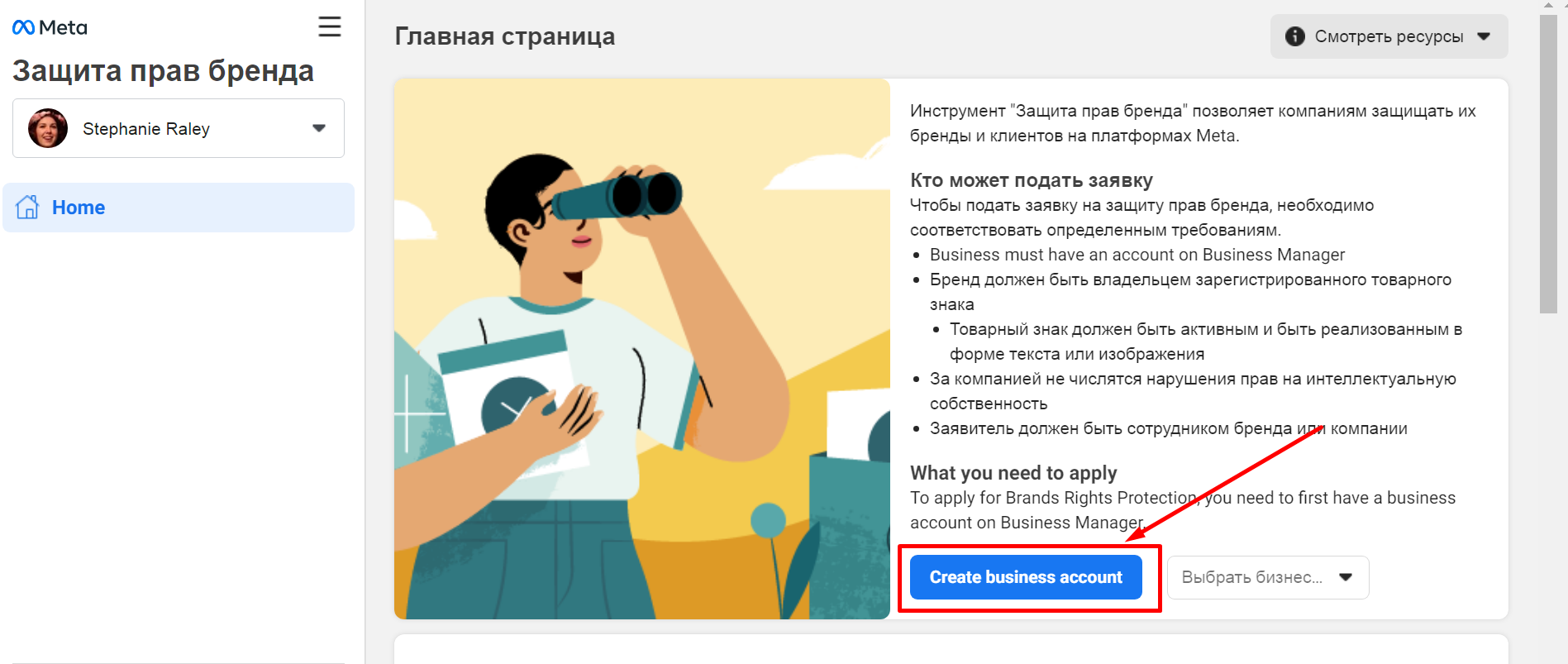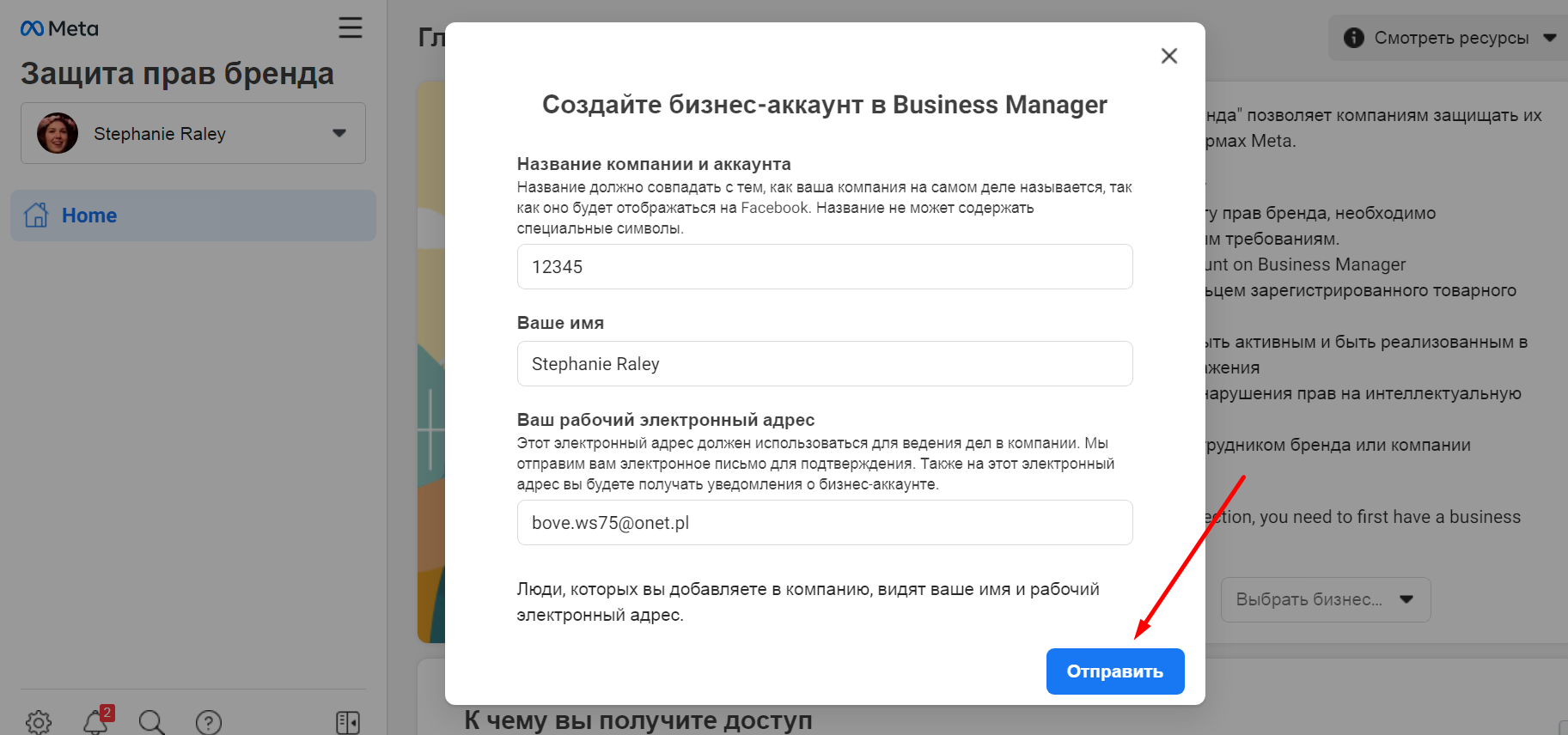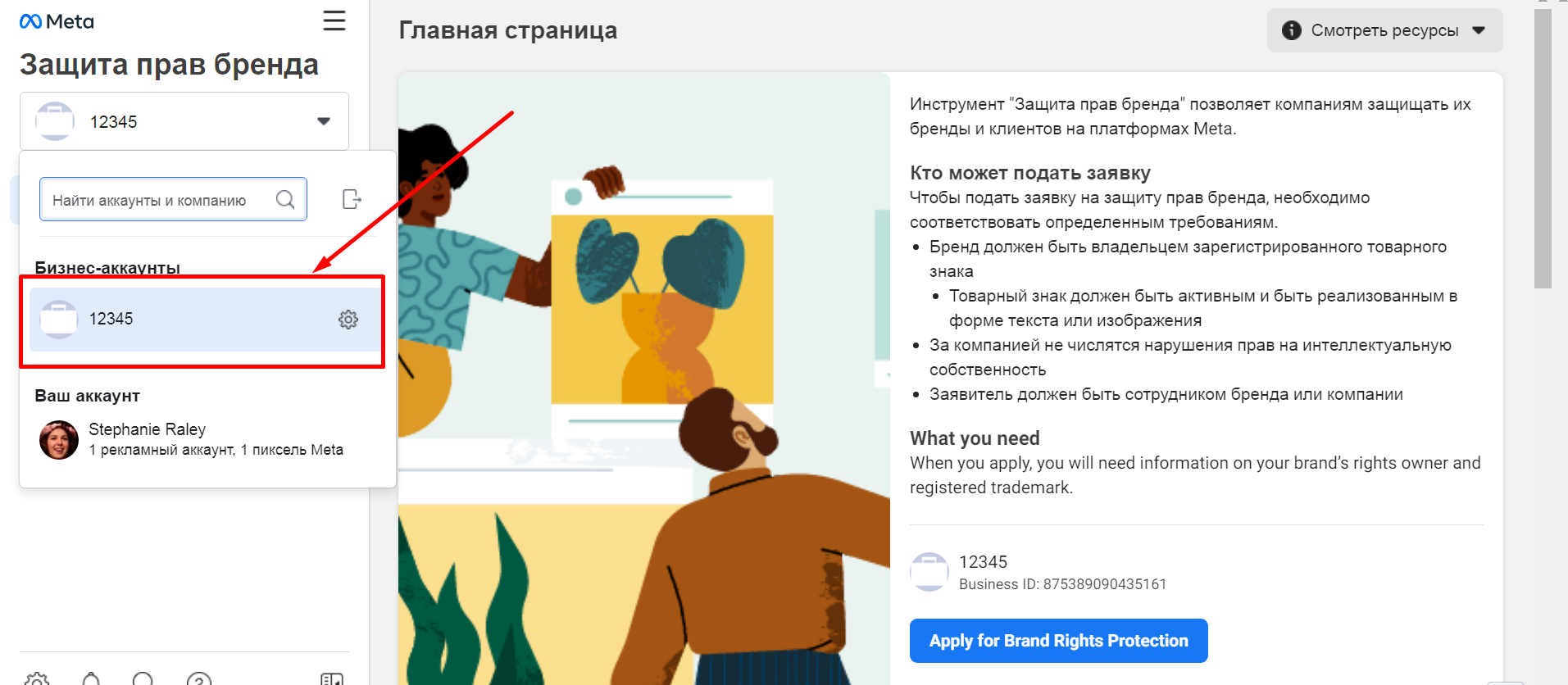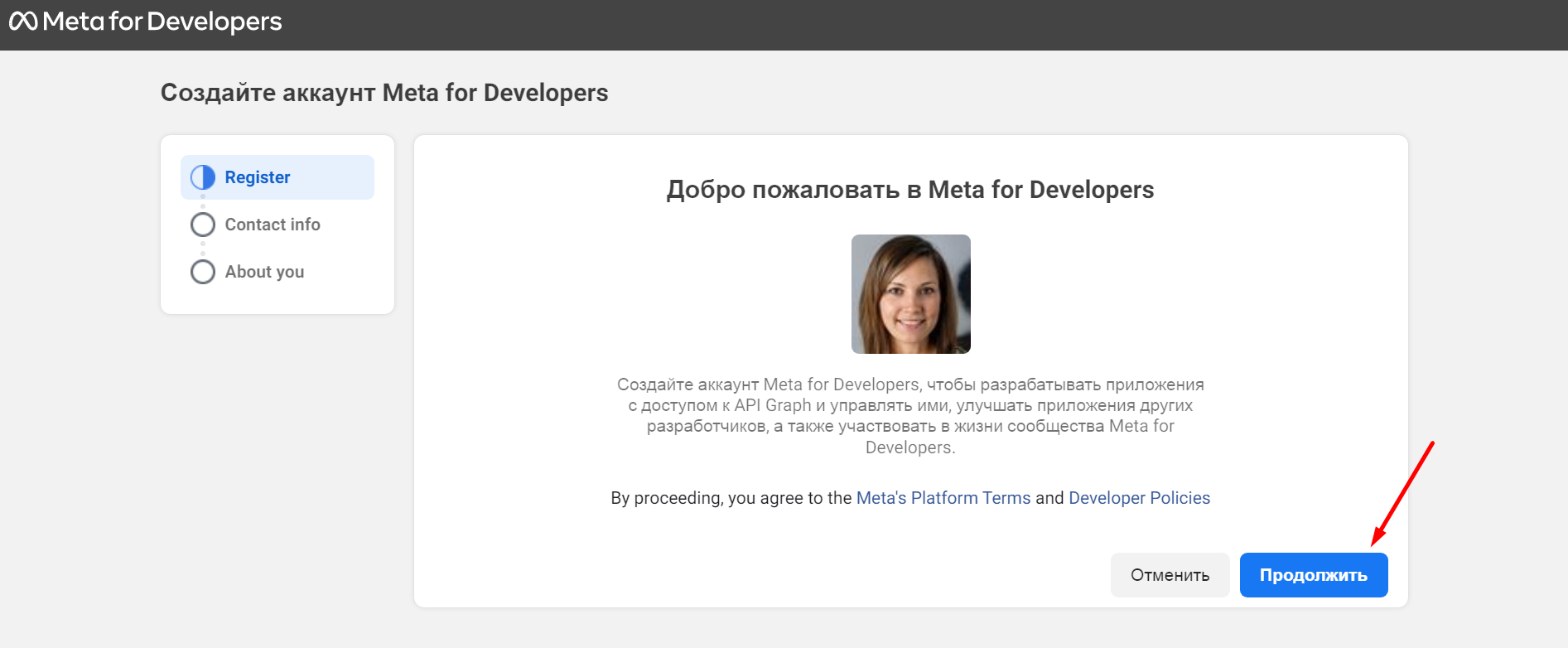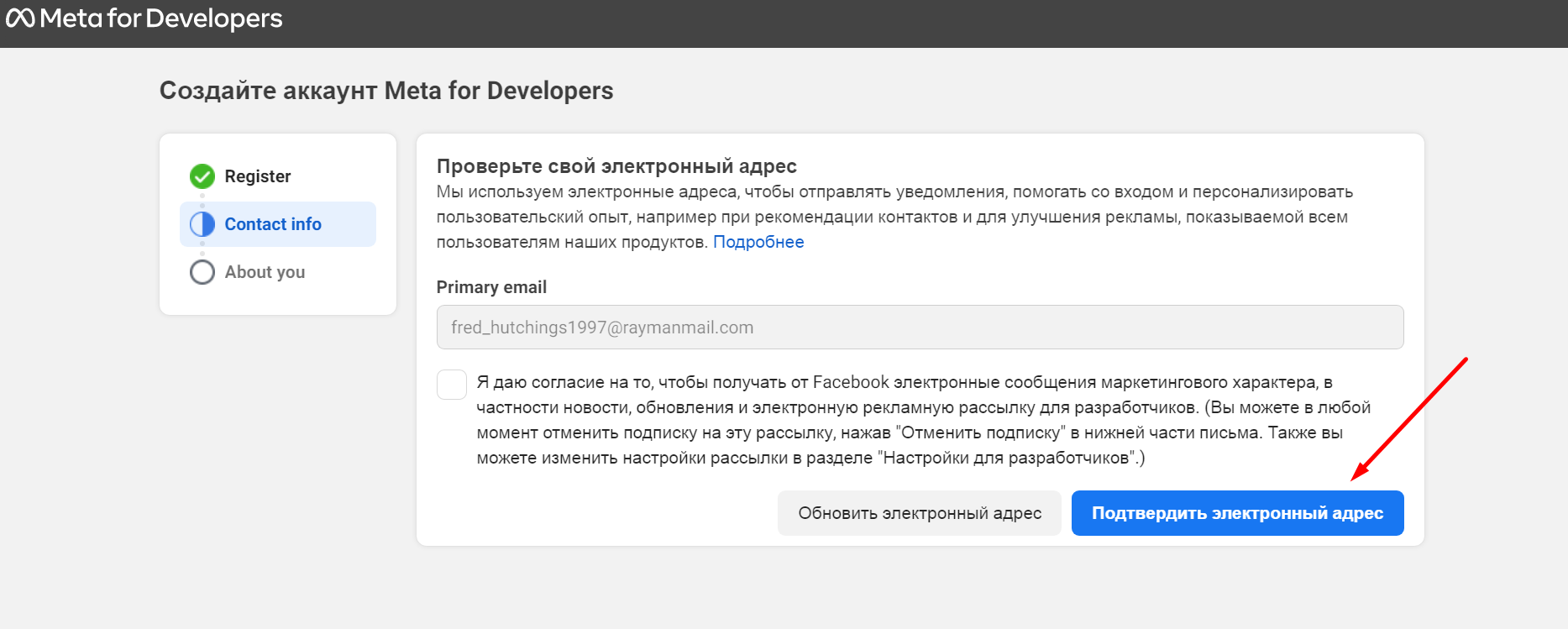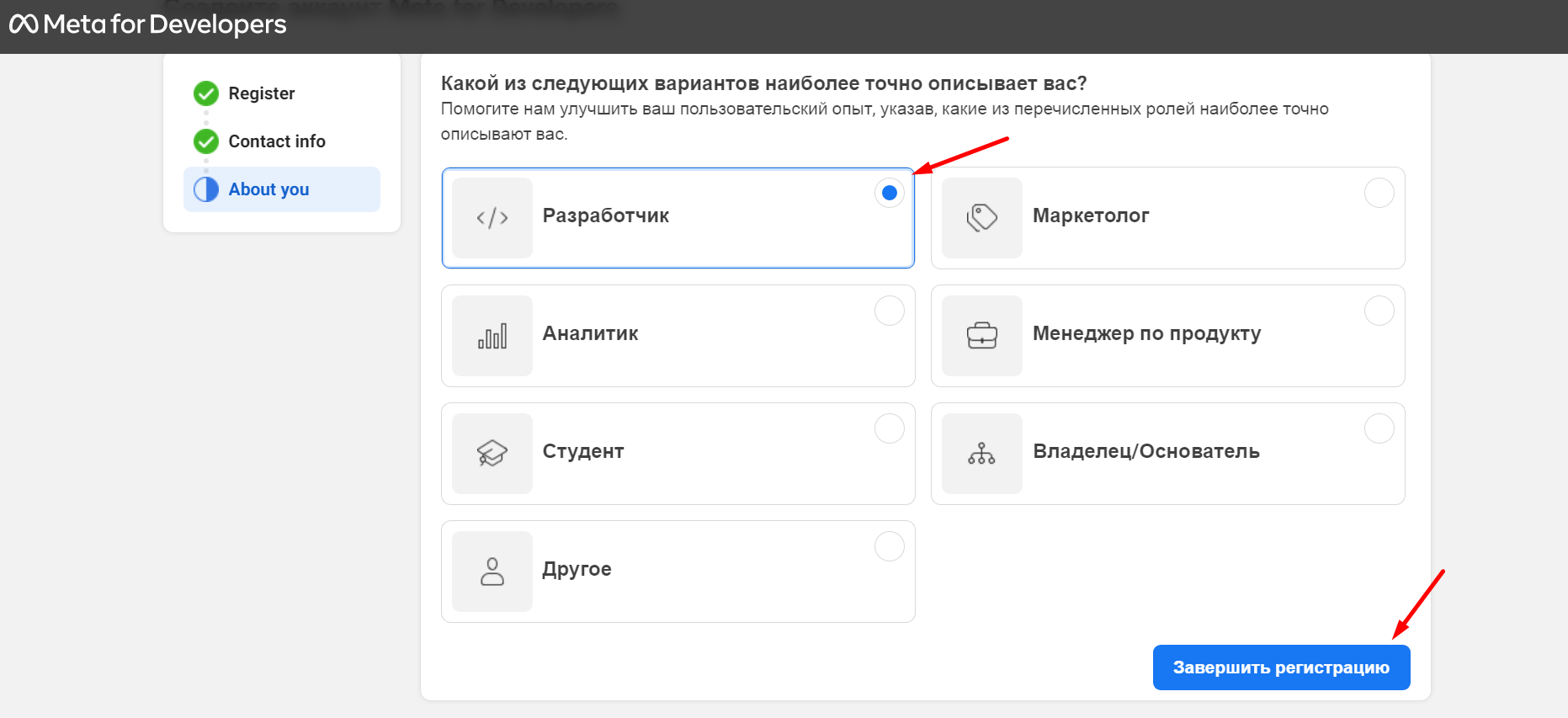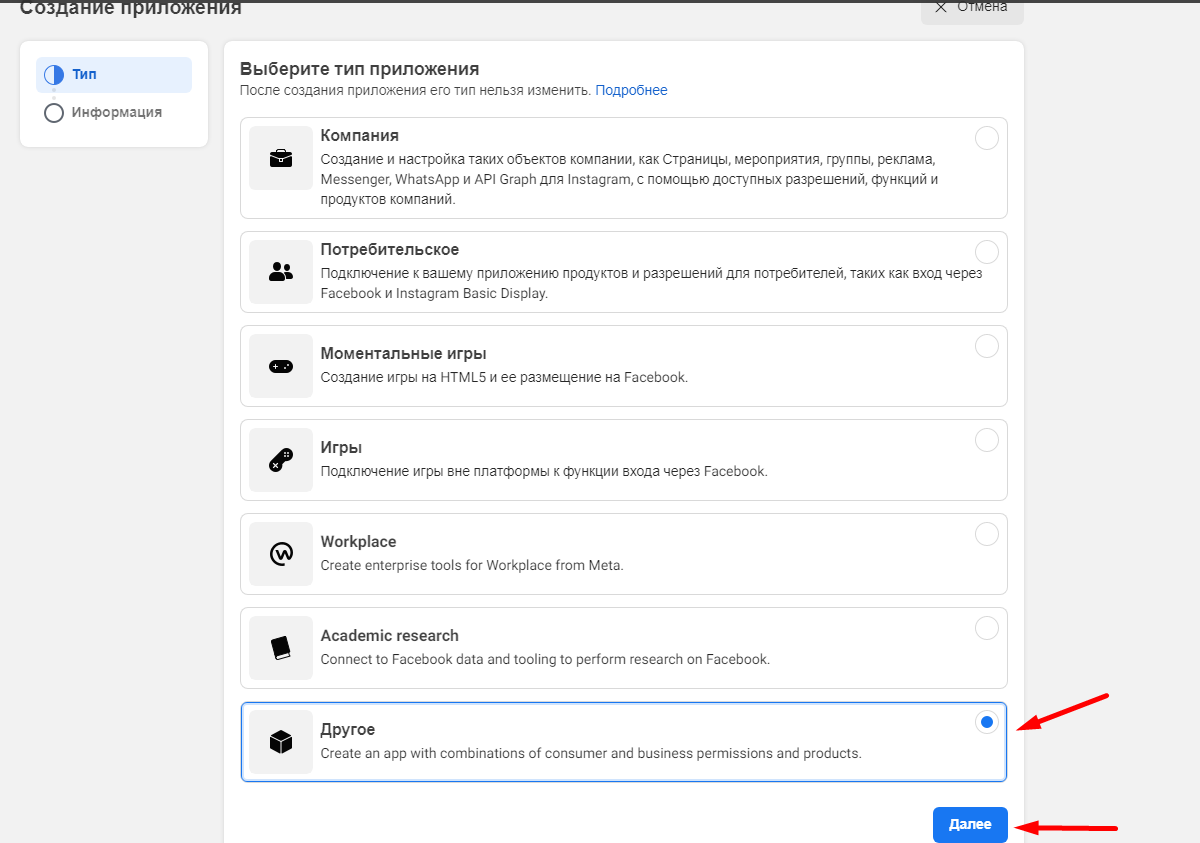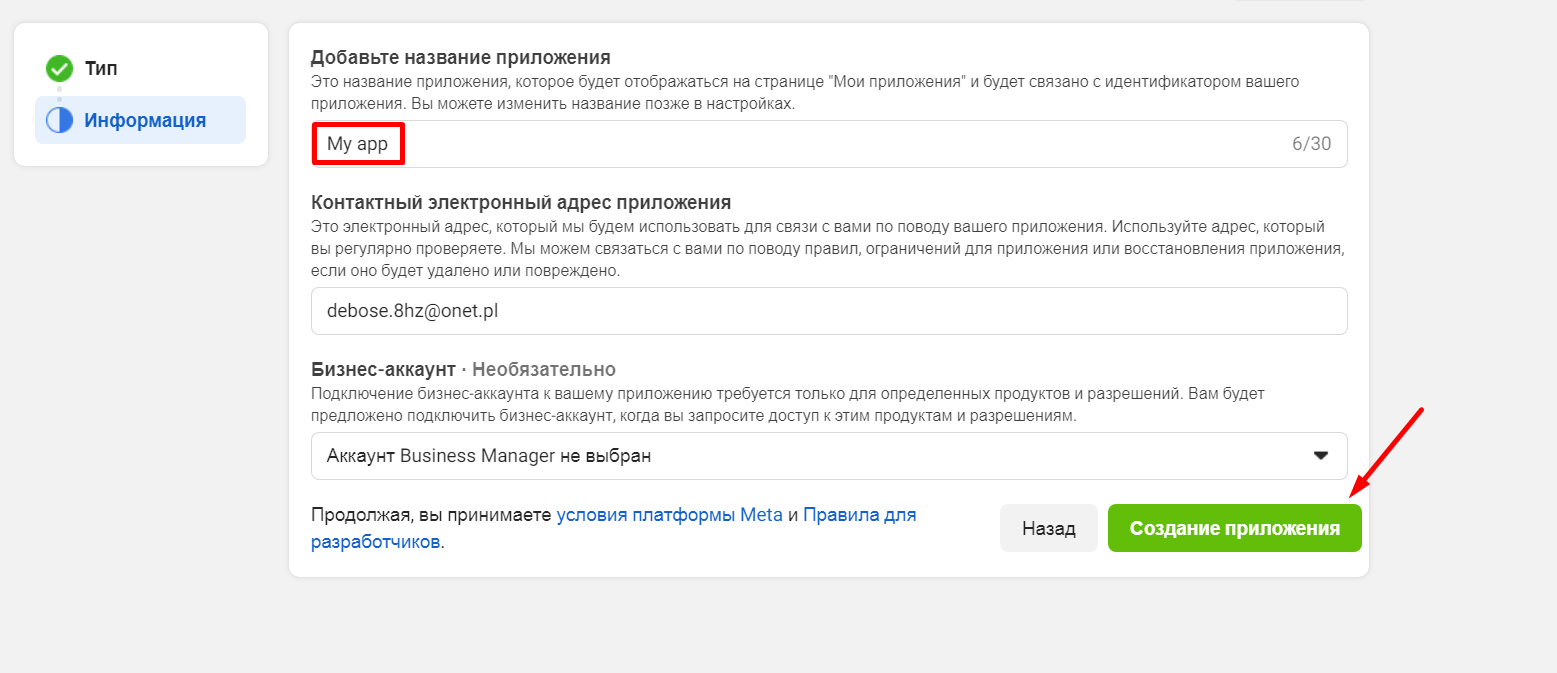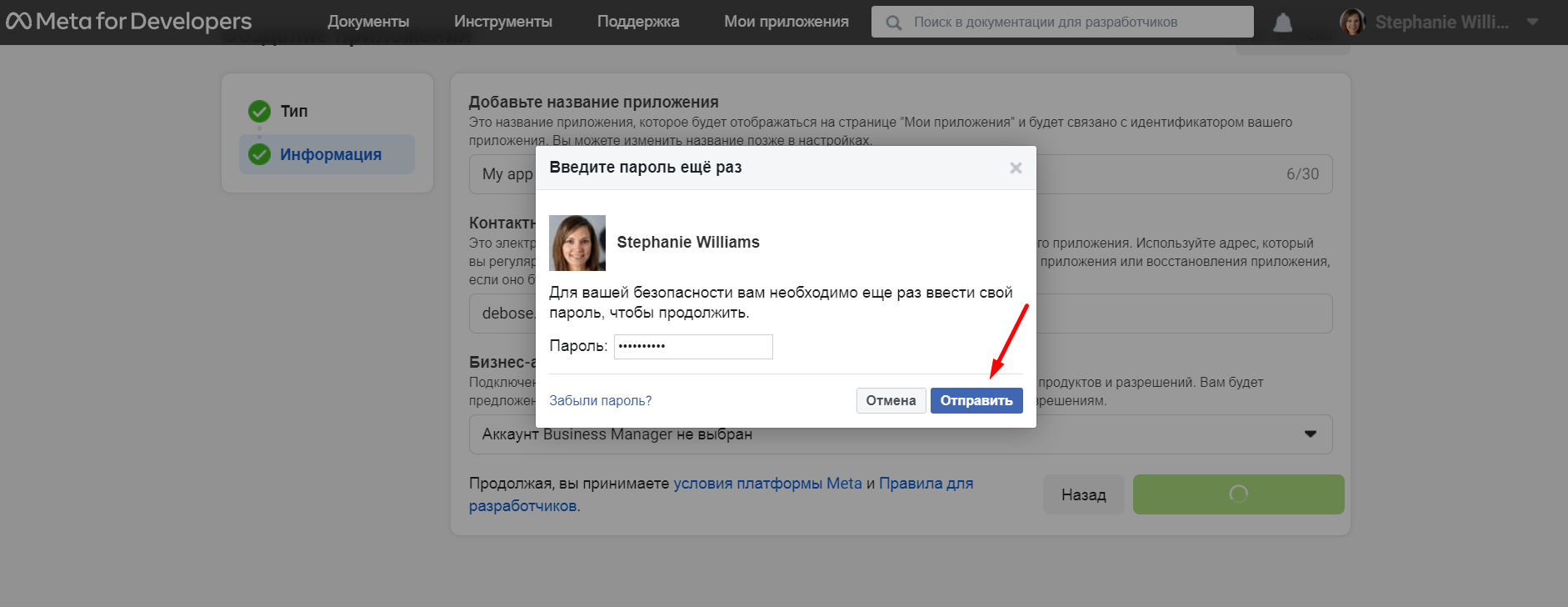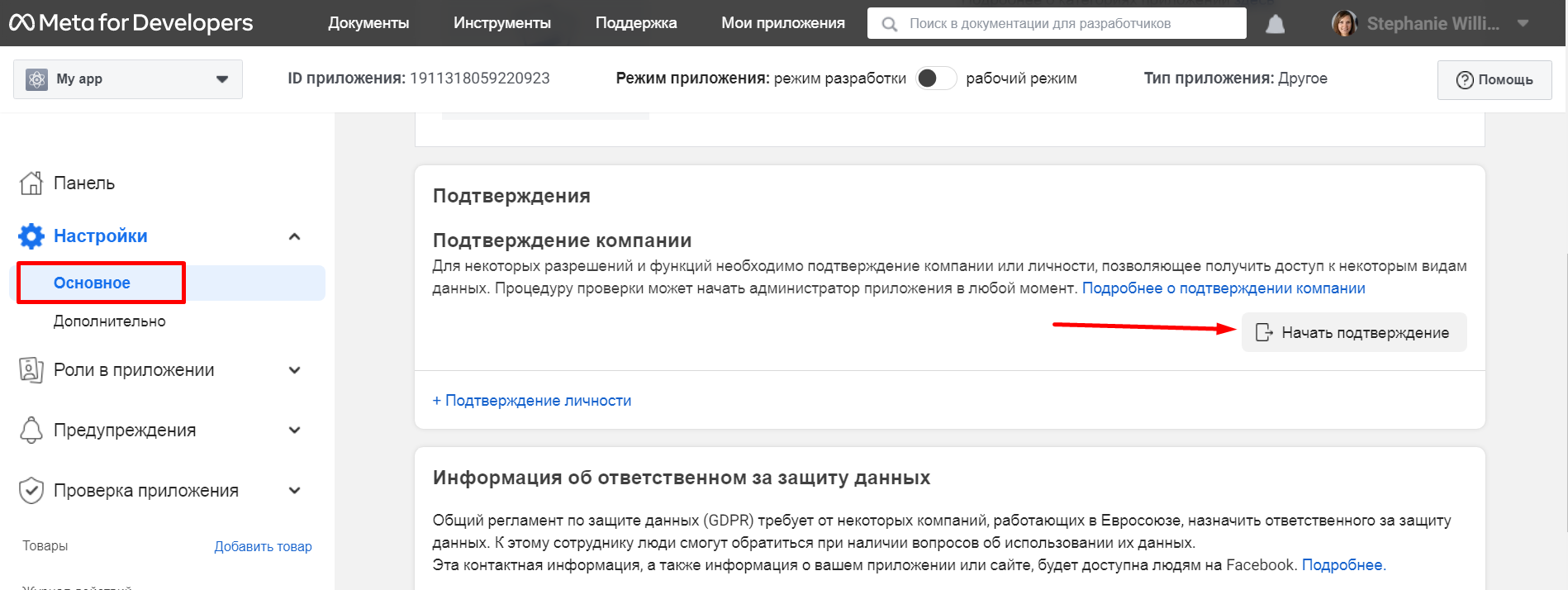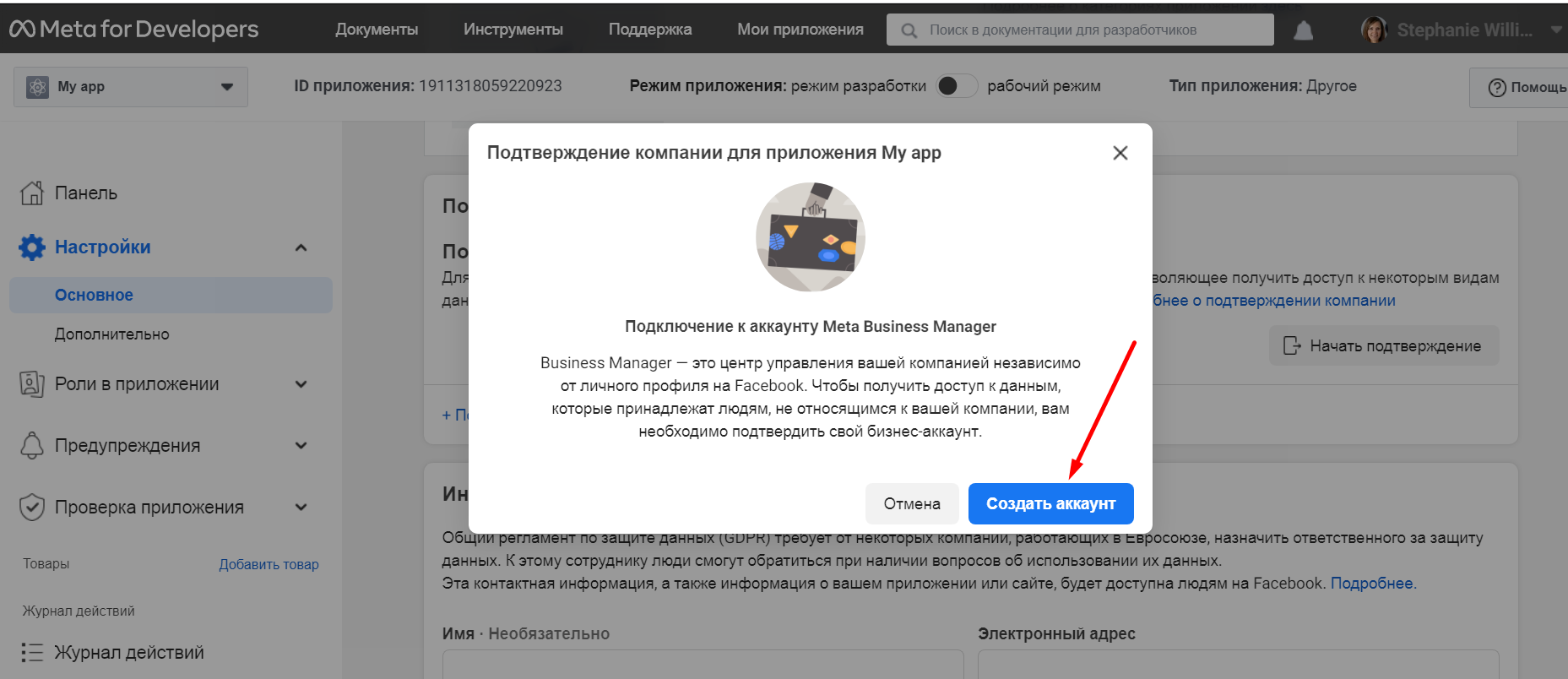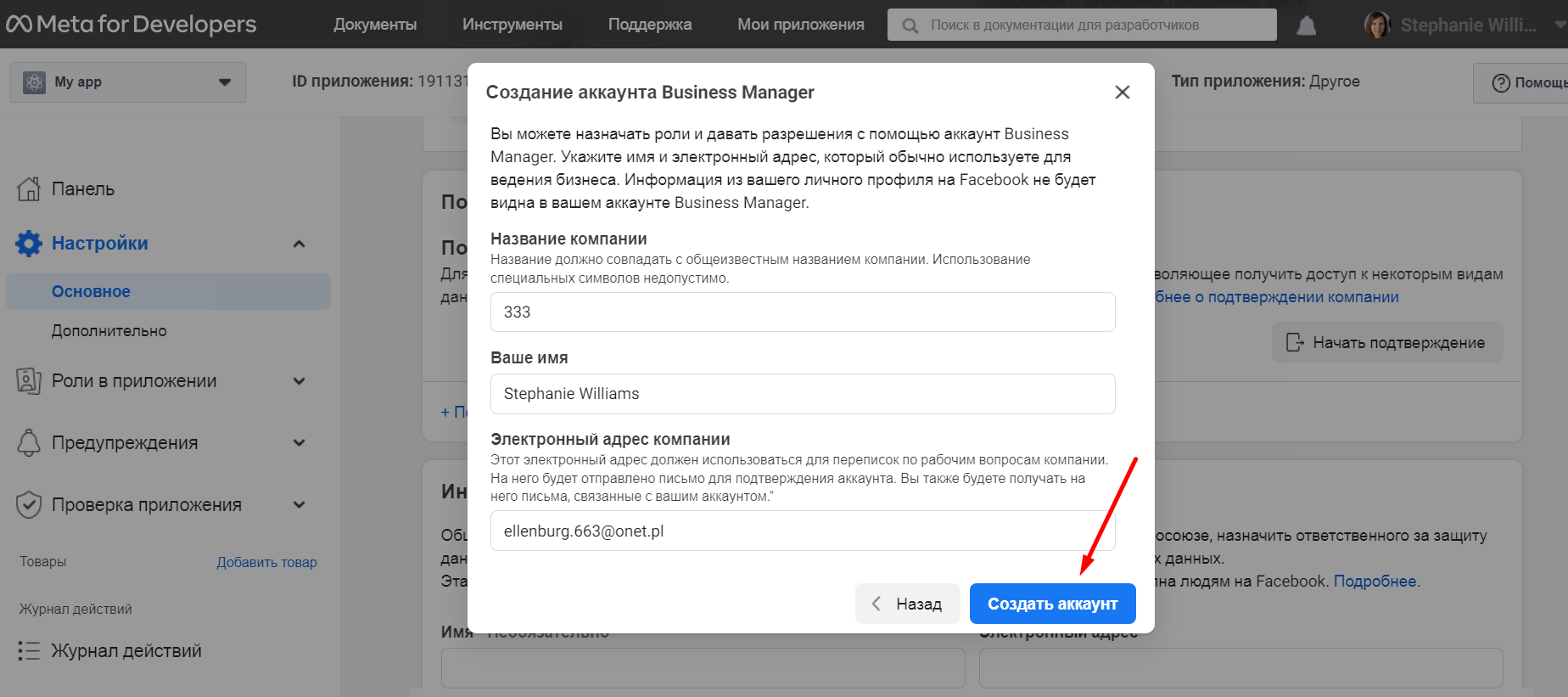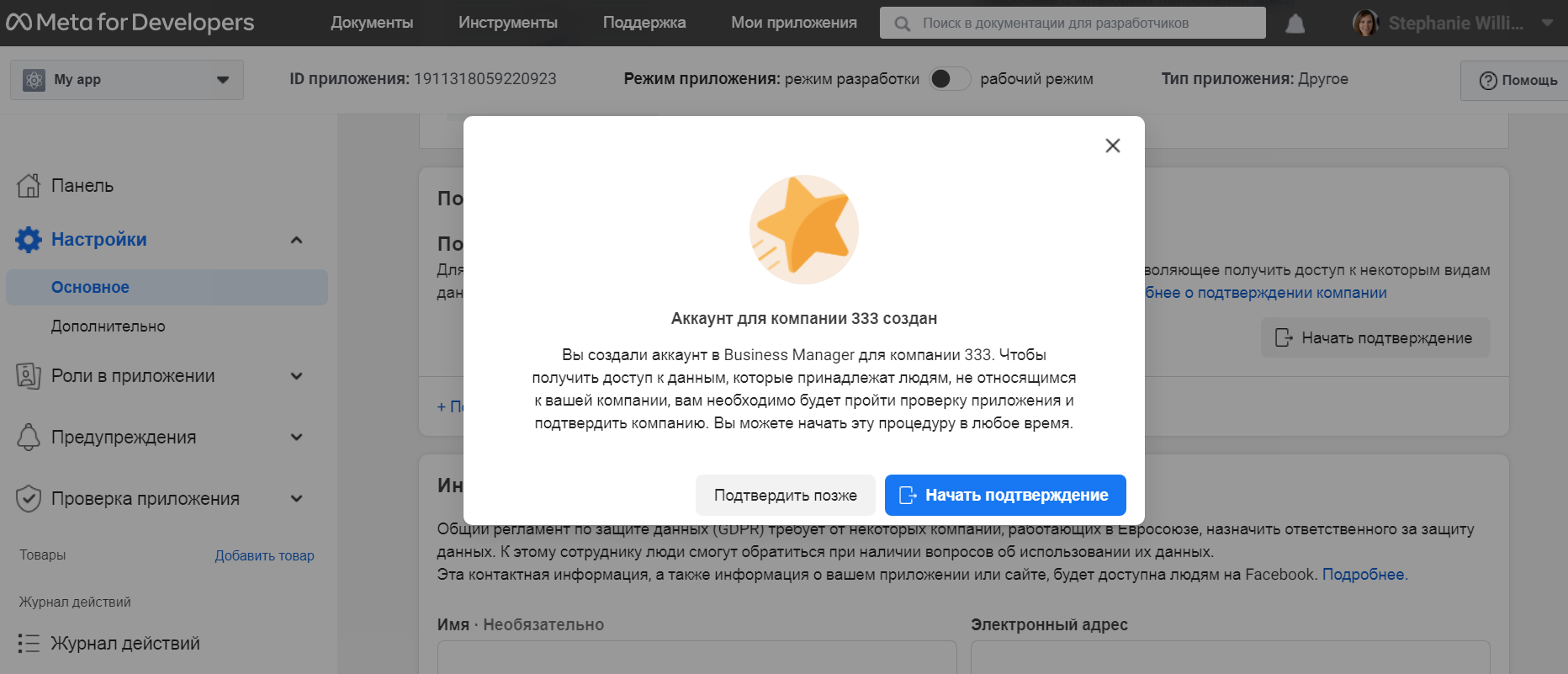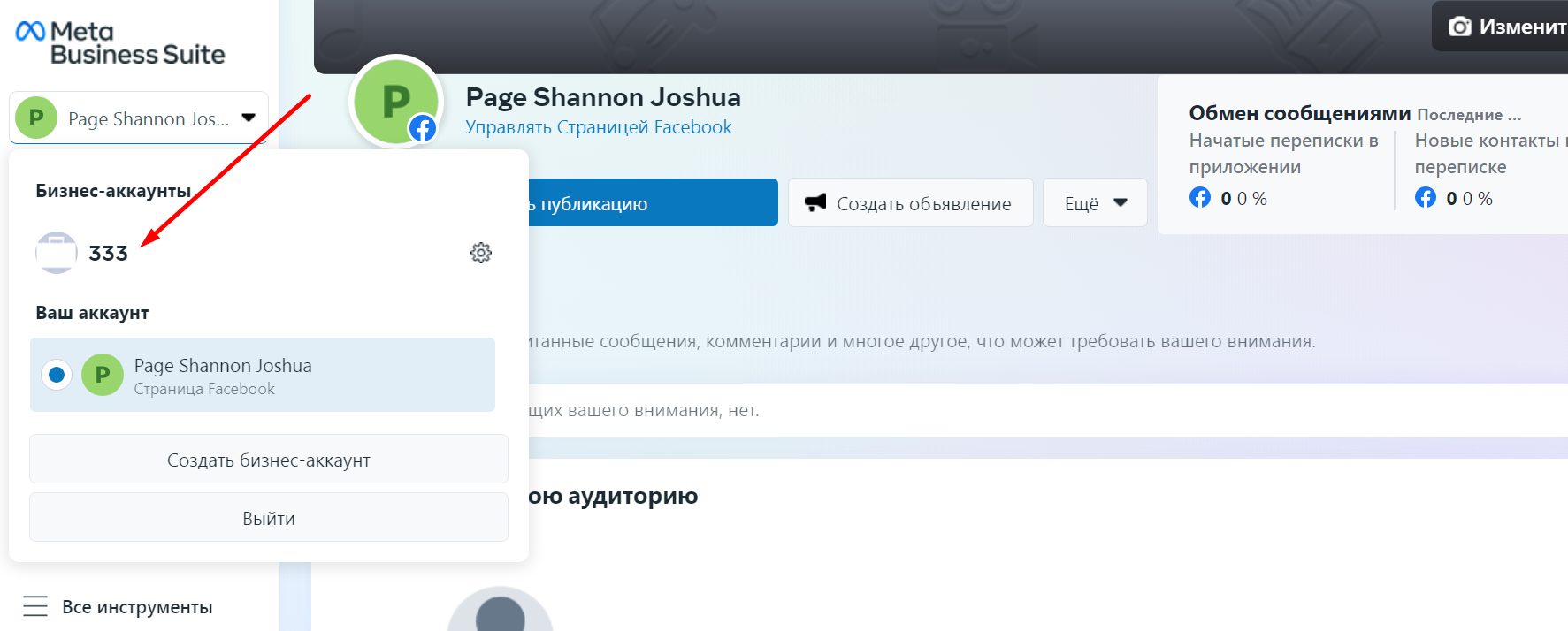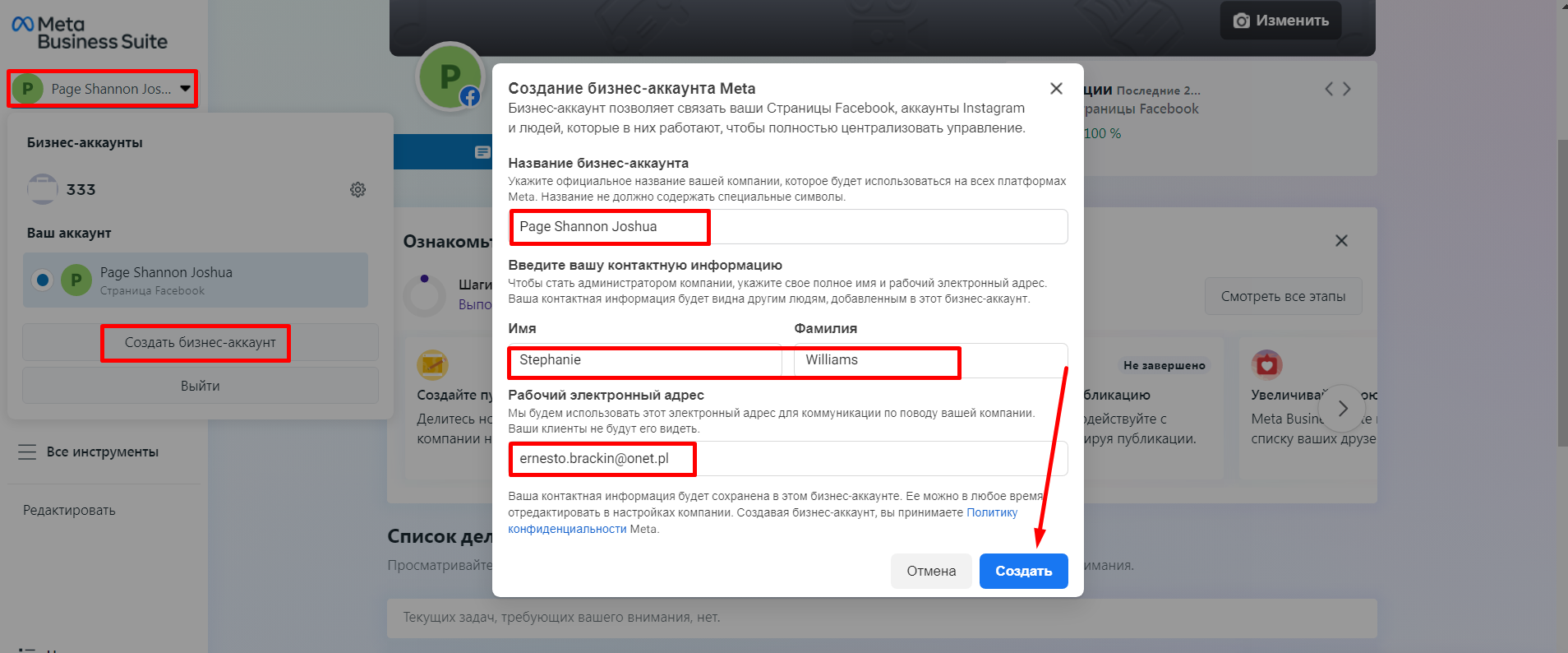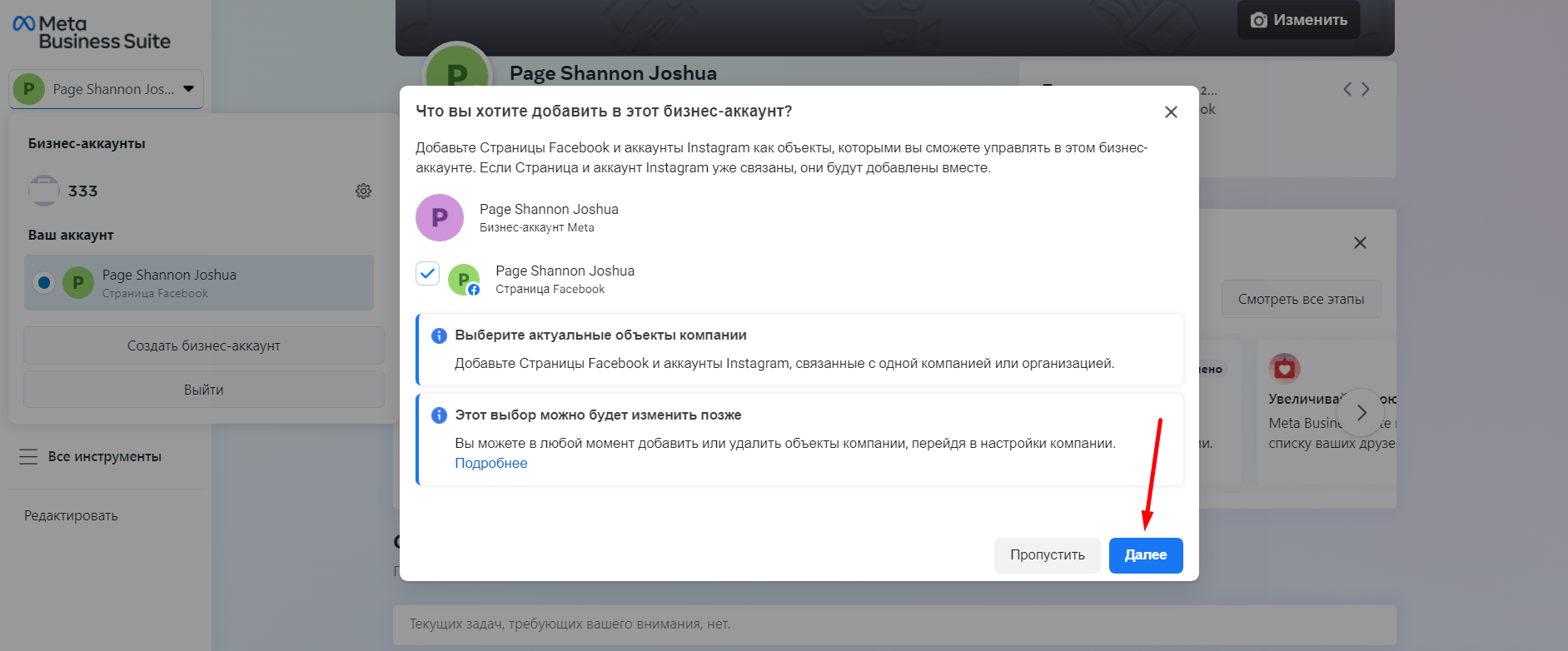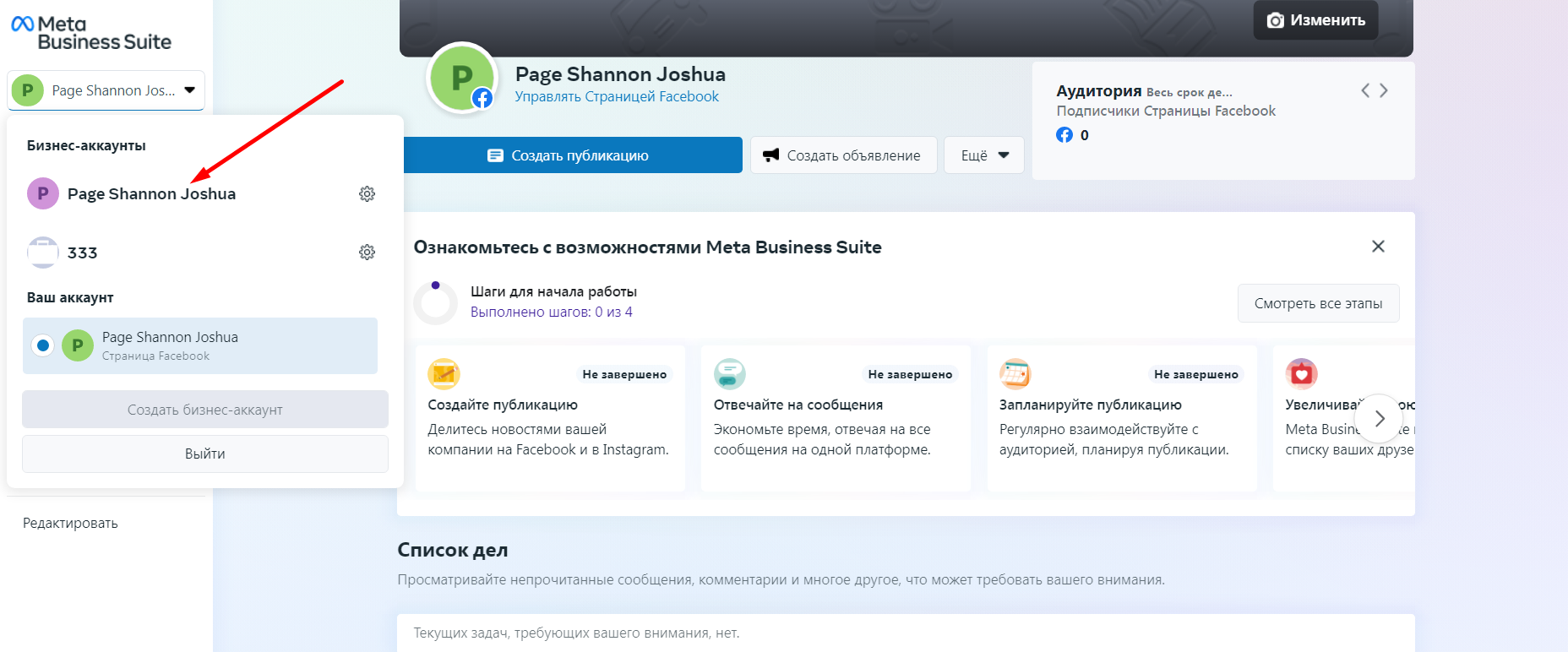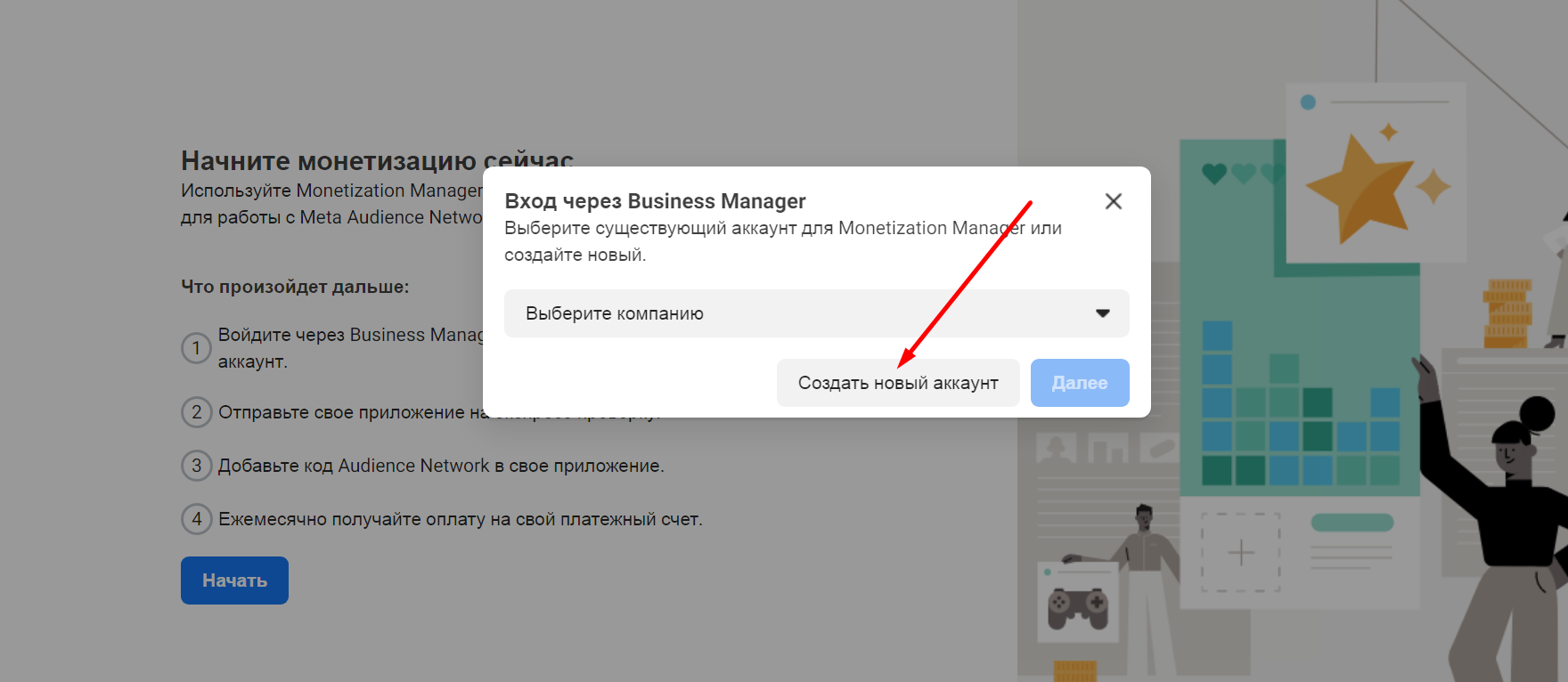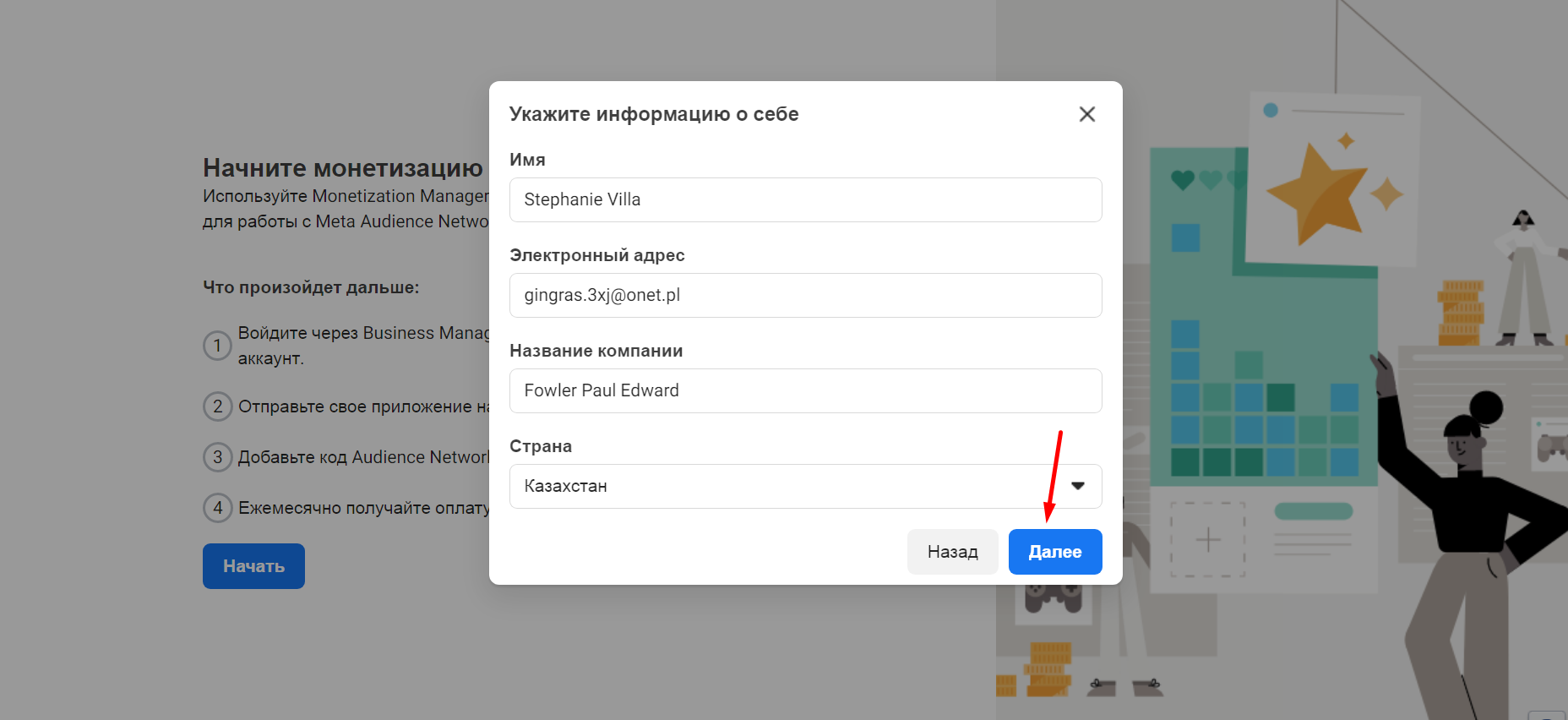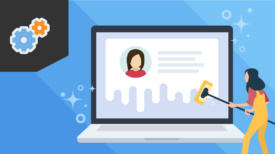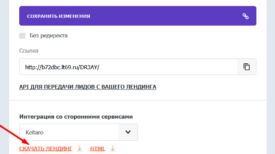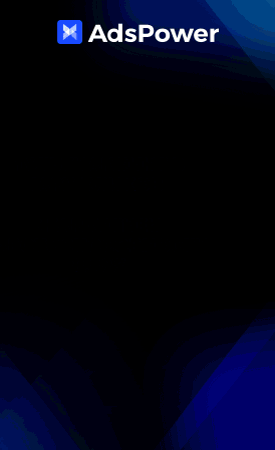![]()
1. Способ создания бизнес менеджер.
Создания бизнес менеджера по стандартной ссылке:
https://business.facebook.com/overview
В некоторых случаях этот способ не срабатывает (приходит ответ типа: Я занят, зайдите попозже), поэтому перейдем к способу создания БМ через Инстаграм. Для этого нам надо привязать зарегистрированный или купленный аккаунт Instagram к вашему социальному аккаунту. В его настройках надо переключить на Профессиональный аккаунт, как на скриншоте.
Затем переходим на ФП вашего социального аккаунта в Facebook и жмем «Управлять» и «Связанные аккаунты»
Выбираем «Instagram» и жмем два раза Подключить.
Подключение Instagram выполнено и у вас появился БМ.
2. Способ создания бизнес менеджер.
Создание бизнес менеджер через WhatsApp практически не отличается от создания бизнес менеджер в Instagram.
Для этого вам надо установить приложение WhatsApp Business на ваш смартфон или на компьютер посредством любого эмулятора, например BlueStacks. Зарегистрировать бизнес аккаунт и привязать WhatsApp в ФП аналогично привязке Instagram.
3. Способ создания бизнес менеджер.
Следующий способ это создание бизнес менеджер с помощью расширения FB Accounts tools by @L3n1n,. Скачиваем по ссылке https://codepen.io/prembm/full/YzPMjaj и устанавливаем в закладки путем перетаскивания, как на скриншоте, затем открываем его, жмем на кнопку ВМ, вводим данные и жмем GO. Получаем готовый БМ.
4. Способ создания бизнес менеджер.
Далее рассмотрим способ создания бизнес менеджер через каталог товаров при создании магазина в ФП. Для этого воспользуемся ссылкой https://www.facebook.com/id-вашей-фп/manage_shops/?ref=free_biz_tools_card&display_comet_onboarding_modal=1, где вместо «id-вашей-фп» пропишите id ФП. Здесь в зависимости от социального аккаунта в Facebook, возможно два варианта интерфейса. Все будем делать как на скриншоте, жмем «Далее».
Нажмите «Отправить магазин на проверку», после чего у вас появиться БМ.
И рассмотрим этот же метод, только другой вид интерфейса.
Далее в обзоре магазина вам надо поставить галочку и нажать «Завершить настройку»
В результате получаем новый БМ.
5. Способ создания бизнес менеджер.
Следующий способ создания бизнес менеджер через страницу «Защита прав бренда». Для этого перейдем по ссылке https://business.facebook.com/brand-rights-protection/ и жмем “Create business account“, вводим данные, жмем «Отправить» и получаем новый бизнес менеджер.
6. Способ создания бизнес менеджер.
Еще один способ создать бизнес менеджер можно через Meta For Developers. Для этого нам надо зарегистрироваться в Developers, перейдя по ссылке https://developers.facebook.com/async/registration/ Все действия производим как на скриншотах
Переходим в «Настройки», затем «Основное» и жмем «Начать подтверждение». Создаем аккаунт: заполняем все поля и жмем «Создать аккаунт»
БМ успешно создан.
7. Способ создания бизнес менеджер.
Дальше рассмотрим создание бизнес менеджер через Meta Business Suite, переходим по ссылке https://business.facebook.com/latest/home/, нажимаем на выбор аккаунта и «Создать бизнес аккаунт». Заполняем графы во всплывающем окне, жмем два раза «Далее» и затем «Подтвердить». У вас появился второй бизнес менеджер.
8. Способ создания бизнес менеджер.
Еще один способ создания БМ через Monetization Manager. Переходим по ссылке https://business.facebook.com/pub/start/ и делаем как на скриншоте.
У вас новый БМ.
![]()
Очень надеюсь, что этот пост кому-то поможет создать БМ.
Как всегда, желаю всем найти себе конвертящую связку, хороших заливов и высокого
апрува!
Если будут вопросы, пишите ниже.